Инструкция по использованию ScriptOn
Общая информация
 Смотреть видео
Смотреть видео

ScriptOn — это онлайн-конструктор для команд, которые хотят продавать системно и эффективно. Он помогает быстро создавать не только интерактивные скрипты продаж, но и единые базы знаний для всей компании.
Что можно создать в ScriptOn?
-
Скрипты продаж. Для любых каналов: от холодных звонков и личных встреч до переписок в социальных сетях и мессенджерах.
-
Корпоративную базу знаний. Соберите в одном месте все нужные материалы: должностные инструкции, каталоги, прайс-листы и регламенты. Больше не нужно искать документы в десятках папок.
Превратите хаос в систему
Наш продуманный интерфейс и функциональный редактор помогут вам:
-
Повысить качество работы. Менеджеры действуют уверенно и без ошибок, когда у них под рукой есть четкие инструкции.
-
Ускорить обучение новичков. Готовые скрипты и регламенты сокращают время на адаптацию новых сотрудников.
-
Управлять информацией централизованно. Любые изменения в прайс-листе или скрипте мгновенно становятся доступны всей команде.
Создан для реальной работы
Мы знаем, как работают менеджеры, поэтому добавили функции для ежедневных задач:
-
Во время звонка: Удобный режим просмотра скрипта помогает вести диалог, не теряя нить разговора.
-
В переписке: Готовые реплики можно копировать в чат одним кликом, чтобы отвечать клиентам быстро и по делу.
Забудьте про Word и Excel для скриптов. ScriptOn — это профессиональный инструмент, в котором уже продуманы все детали для эффективных продаж.
Начало работы
6
Тестовая страница
Заголовок: Режим «Просмотр»: как работать с готовым скриптом
Режим «Просмотр» — это ваш основной инструмент для работы с клиентом. Используйте его, чтобы вести диалог по готовому сценарию или просто проверить, как выглядит скрипт со стороны.
Работа с конструктором
Эта инструкция поможет вам создать свой первый скрипт и познакомиться с интерфейсом нашего конструктора.
Как создать новый проект
-
Перейдите в раздел «Мои проекты» в главном меню.
-
Нажмите кнопку «Создать проект».
После этого вы попадёте в редактор.
Знакомство с редактором
Конструктор разделён на три основные рабочие области и центральную зону, где вы сразу видите результат.
[Здесь будет интерфейса редактора с цифровыми обозначениями для каждой зоны]
1. Левая панель: Структура скрипта
Это ваша основная рабочая область. Здесь вы строите логику и последовательность диалога.
Ключевые действия:
-
Создавайте реплики для менеджера.
-
Добавляйте предполагаемые ответы клиента.
-
Управляйте порядком и вложенностью всех шагов скрипта.
Вы можете переключаться между двумя режимами отображения: «Карточки» или «Дерево». Выберите тот, что удобнее для вас.
Подробнее о работе с ветками и репликами читайте в статьях: «Работа с веткой проекта» и «Добавление ответов».
2. Правая панель: Навигация
Эта панель работает как интерактивное оглавление вашего проекта. Она нужна для быстрого перемещения по большим и сложным сценариям.
Ключевые действия:
-
Быстро переходите к любому нужному ответу клиента, кликнув на него.
-
Настраивайте порядок отображения шагов в навигации.
-
Группируйте ответы по категориям, чтобы не запутаться.
Узнайте больше в статье: [Ссылка] «Работа с навигацией».
3. Центральная область: Предпросмотр
Здесь вы в реальном времени видите, как будет выглядеть готовый скрипт. Любое изменение, которое вы вносите в левой или правой панели, сразу же отображается в центре. Это позволяет контролировать итоговый вид на каждом этапе создания.
Работа с веткой скрипта
Левая рабочая зона показывает вам все имеющиеся ответы клиентов, а также прикрепленные к ним реплики менеджера.
Данная зона имеет ряд различных функций для удобного создания или редактирования скрипта продаж, а также два варианта отображения.
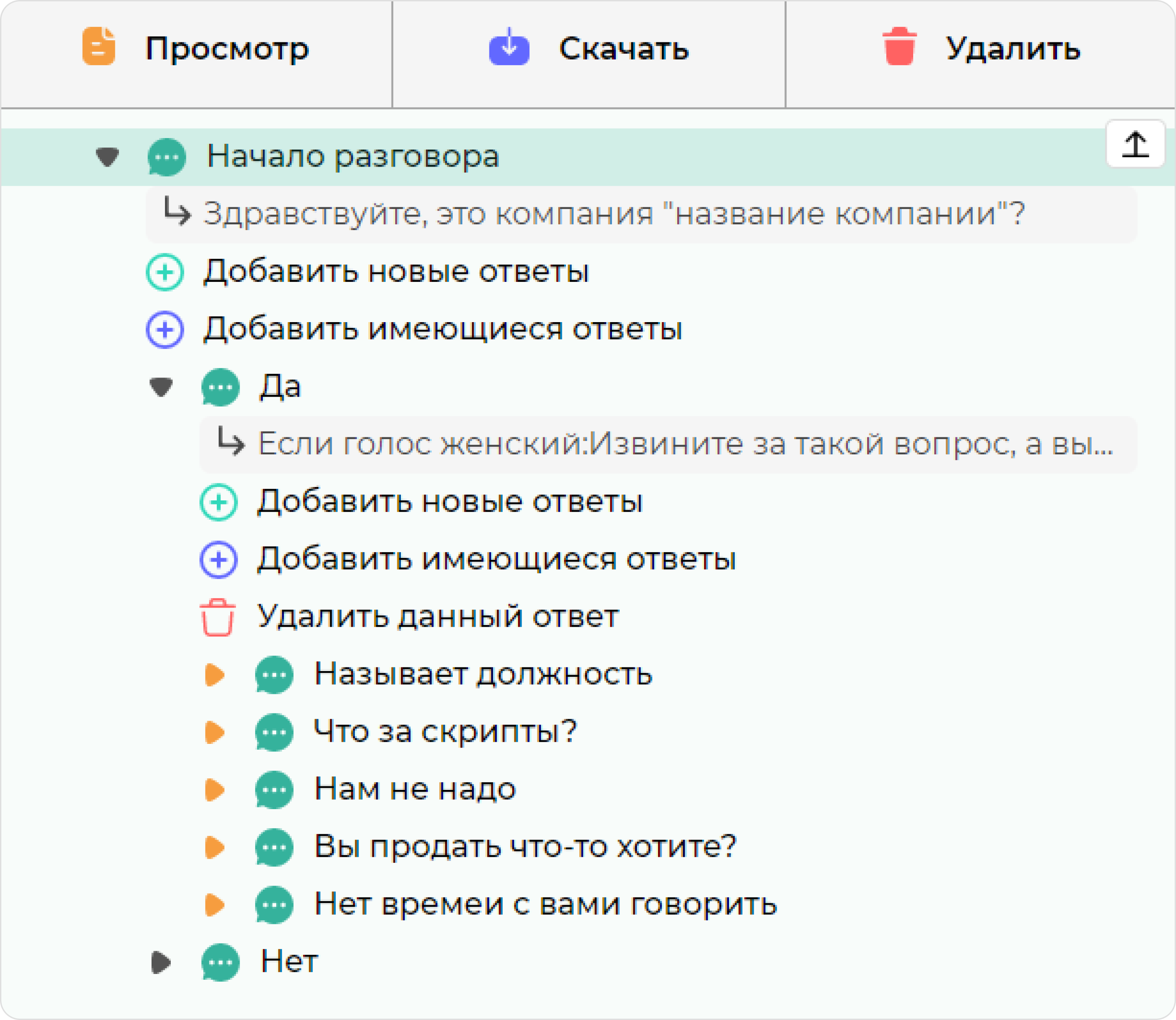
Общая информация о левой рабочей зоне
Здесь имеется ряд вспомогательных функций, которые помогают понять как выстраивается скрипт продаж, а также показывает где конкретно вы сейчас работаете.

- Зеленой полосой показывается выбранный на данный момент ответ.
- Серой полосой показывается прикрепленная реплика к данному ответу.
Также при наведении на серую полосу вам будет показываться реплика менеджера полностью, без открытия данного ответа в правой рабочей зоне.
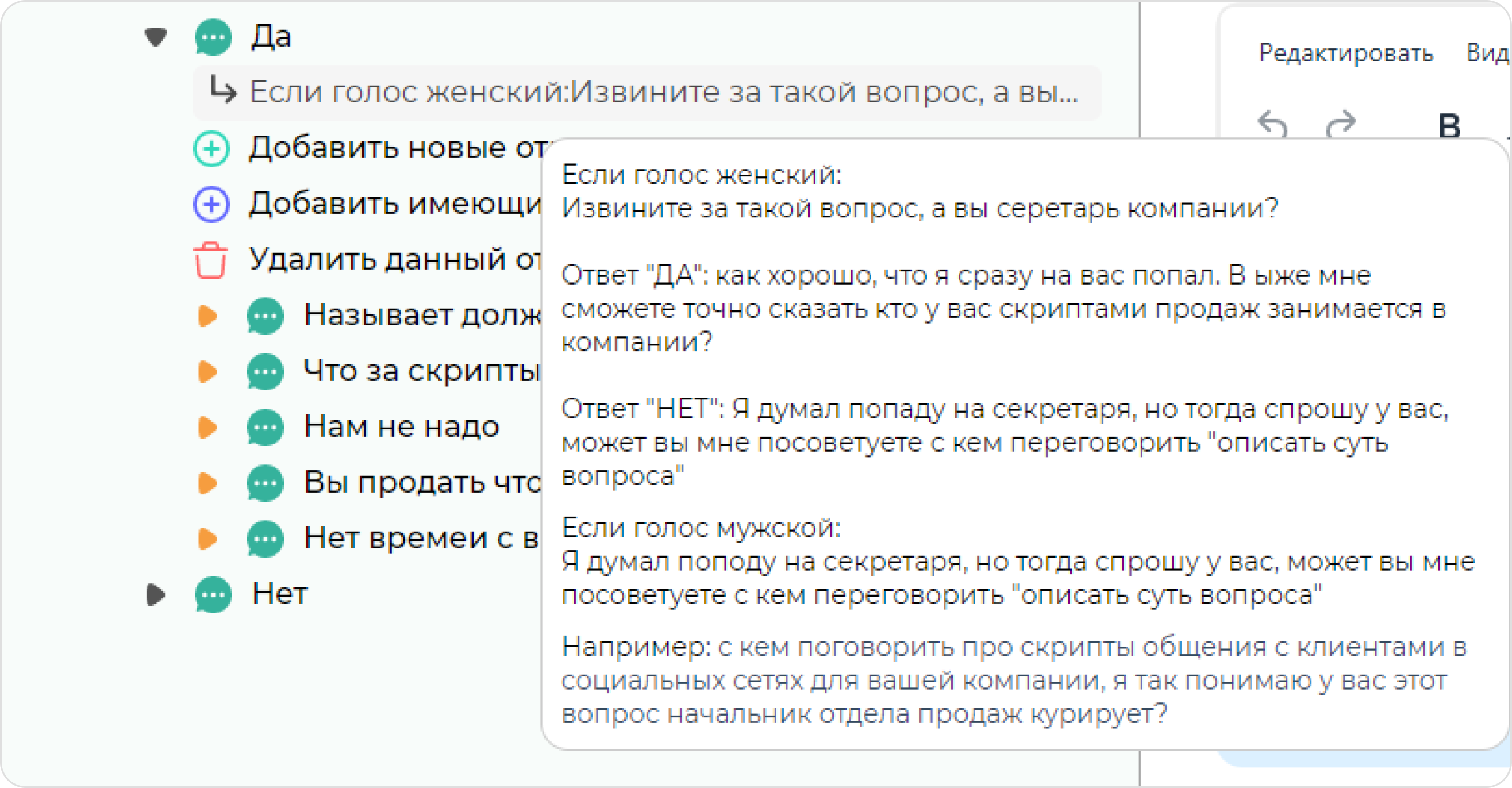
В левой рабочей зоне также визуально показывается в каких конкретно репликах есть прикрепленные ответы.
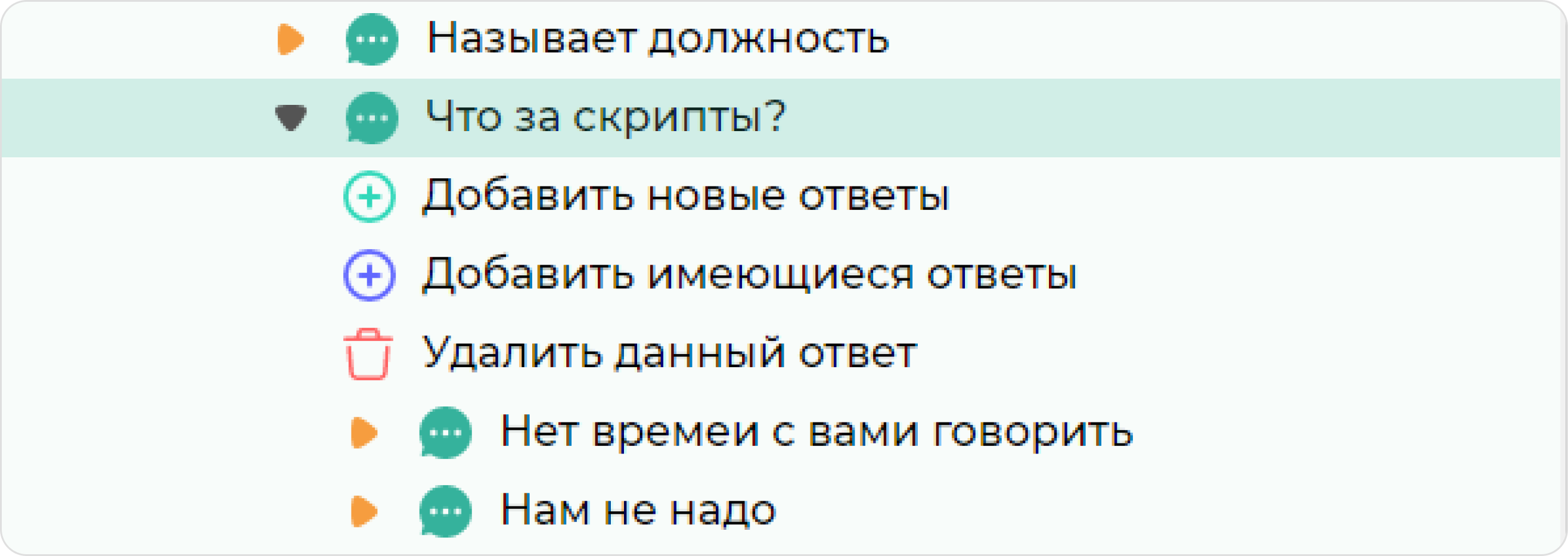
- Если стрелка имеет серый цвет, то в данной реплике есть прикрепленные ответы;
- Если стрелка имеет оранжевый цвет, то в данной реплике нет прикрепленных ответов.
При необходимости все ответы из дерева можно развернуть или свернуть для удобства работы.

И последней вспомогательной функцией является возможность увеличить по размеру левую рабочую зону. Для этого достаточно нажать на разделительную линию и перетащить ее на необходимую ширину.
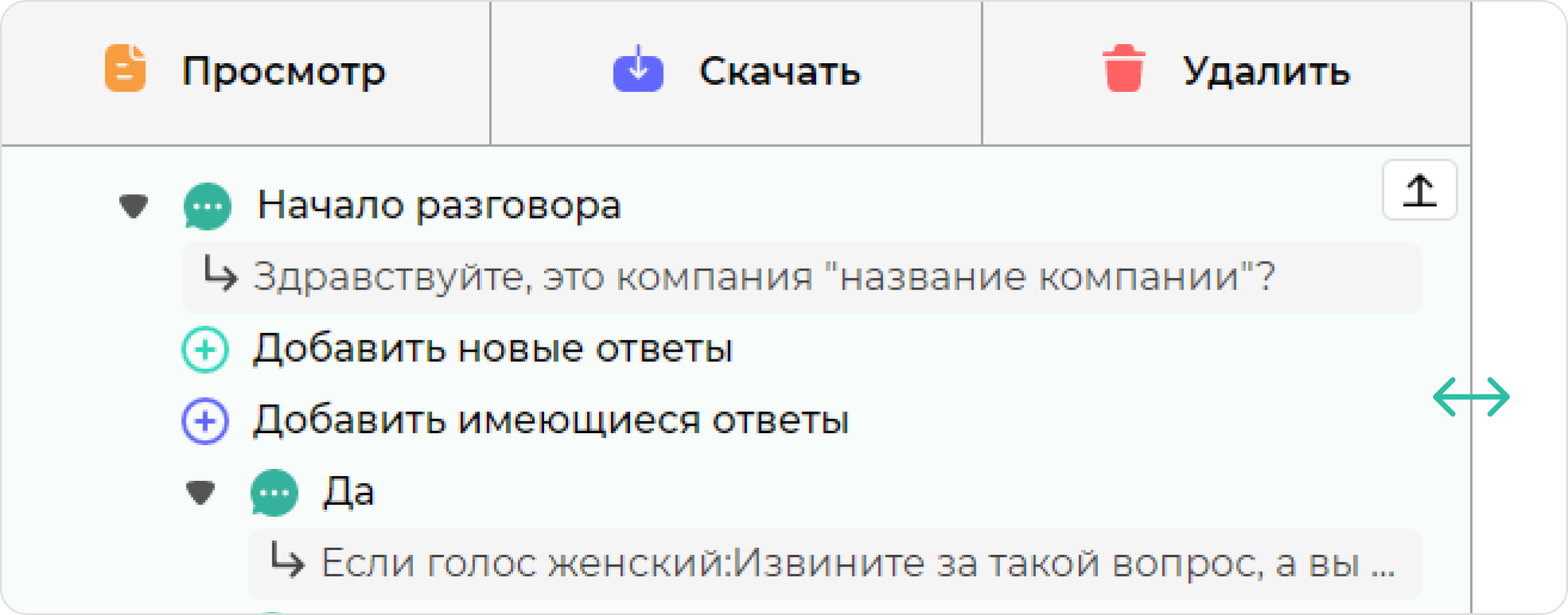
Добавление ответов
Через левую рабочую зону можно добавить ответы к необходимой реплики менеджера. Для этого необходимо нажать на соответствующую кнопку, которая находится под репликой.
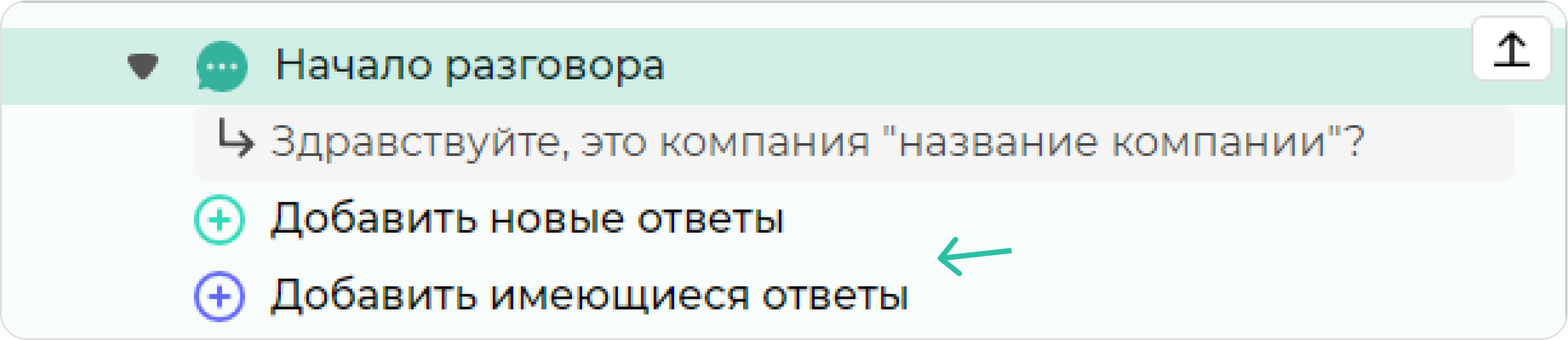
- При нажатии на кнопку “Добавить новые ответы” курсор будет перенесен к выбранной реплике в правой рабочей зоне, где вы сможете добавить ответы в поле “Добавление ответов клиента”.
- При нажатии на кнопку “Добавить имеющиеся ответы” вам откроется соответствующее окно для выбора уже имеющихся ответов клиента.
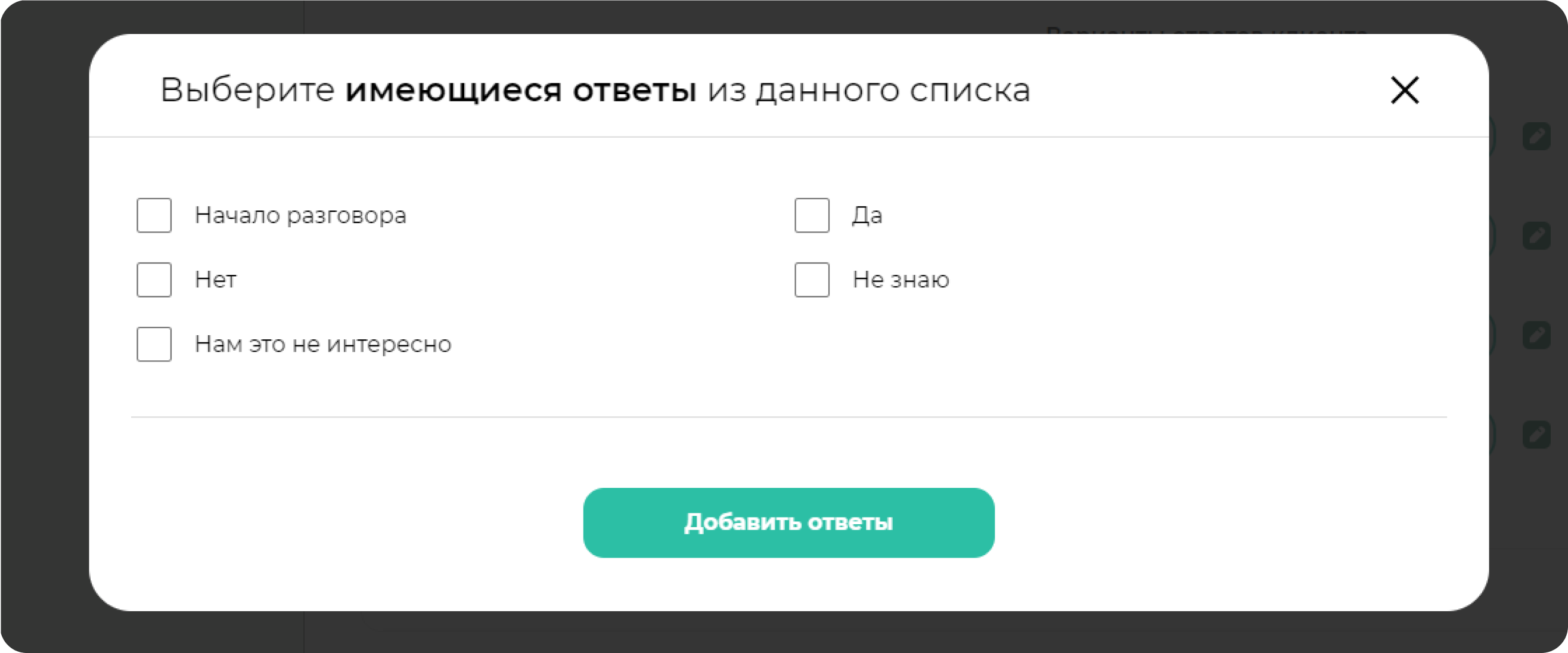
Здесь необходимо поставить галочки напротив необходимых ответов для их добавление в соответствующую реплику. После выбора всех нужных ответов необходимо нажать на кнопку “Добавить ответы”. Все ответы добавятся моментально.
Редактирование названия ответов
Через левую рабочую зону можно отредактировать названия ответа. Для этого необходимо навести на значок рядом с ответом, который вы хотите изменить и нажать на появившийся карандаш.
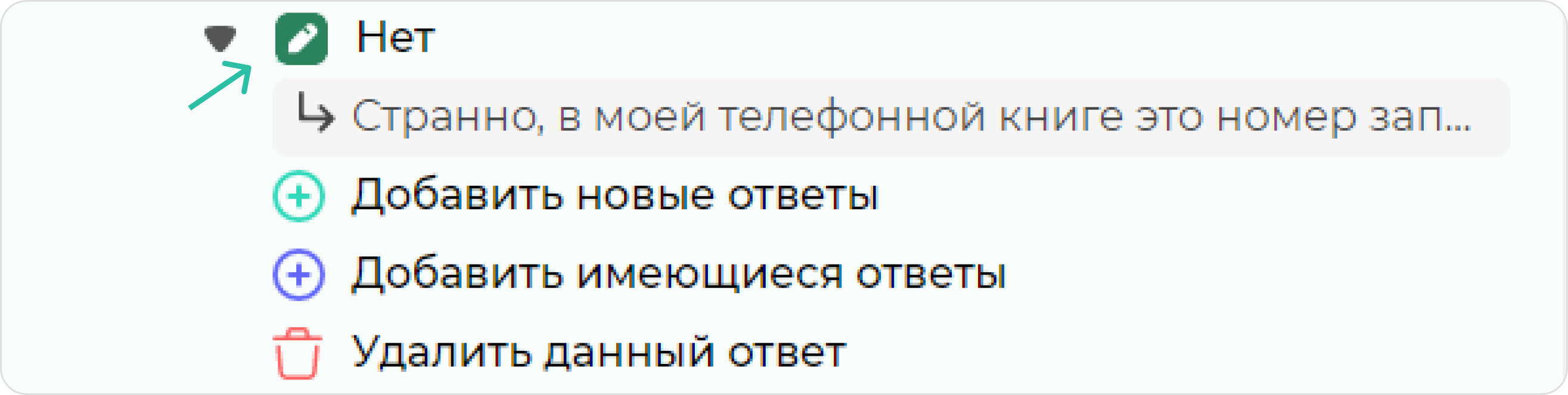
Удаление ответов
Для удаления ответа с левой рабочей зоны предусмотрена отдельная кнопка. Она имеется под каждым ответов.
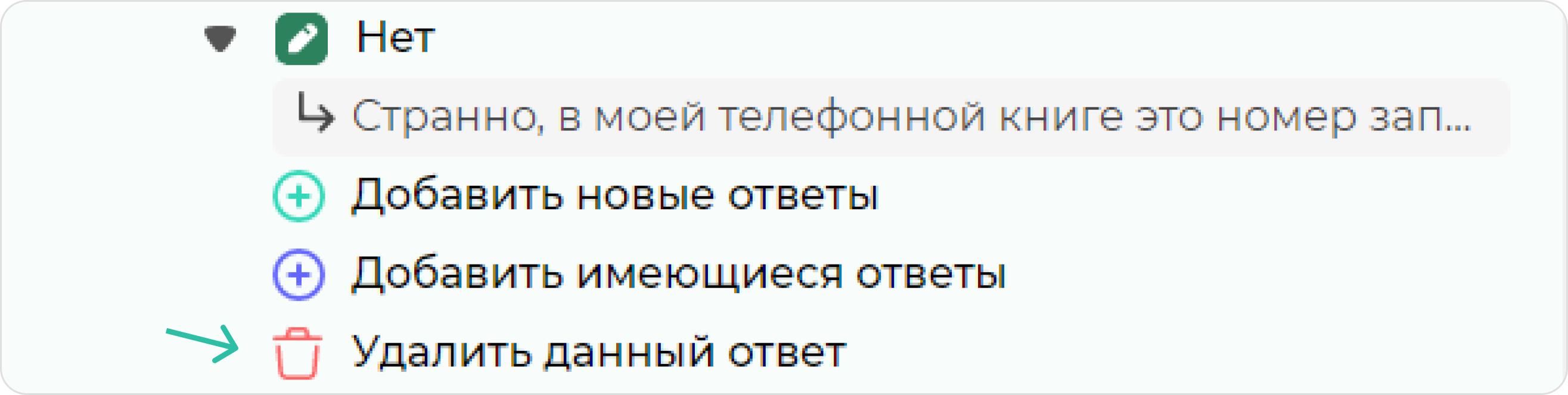
При нажатии на нее вам откроется окно где необходимо подтвердить данное действие.
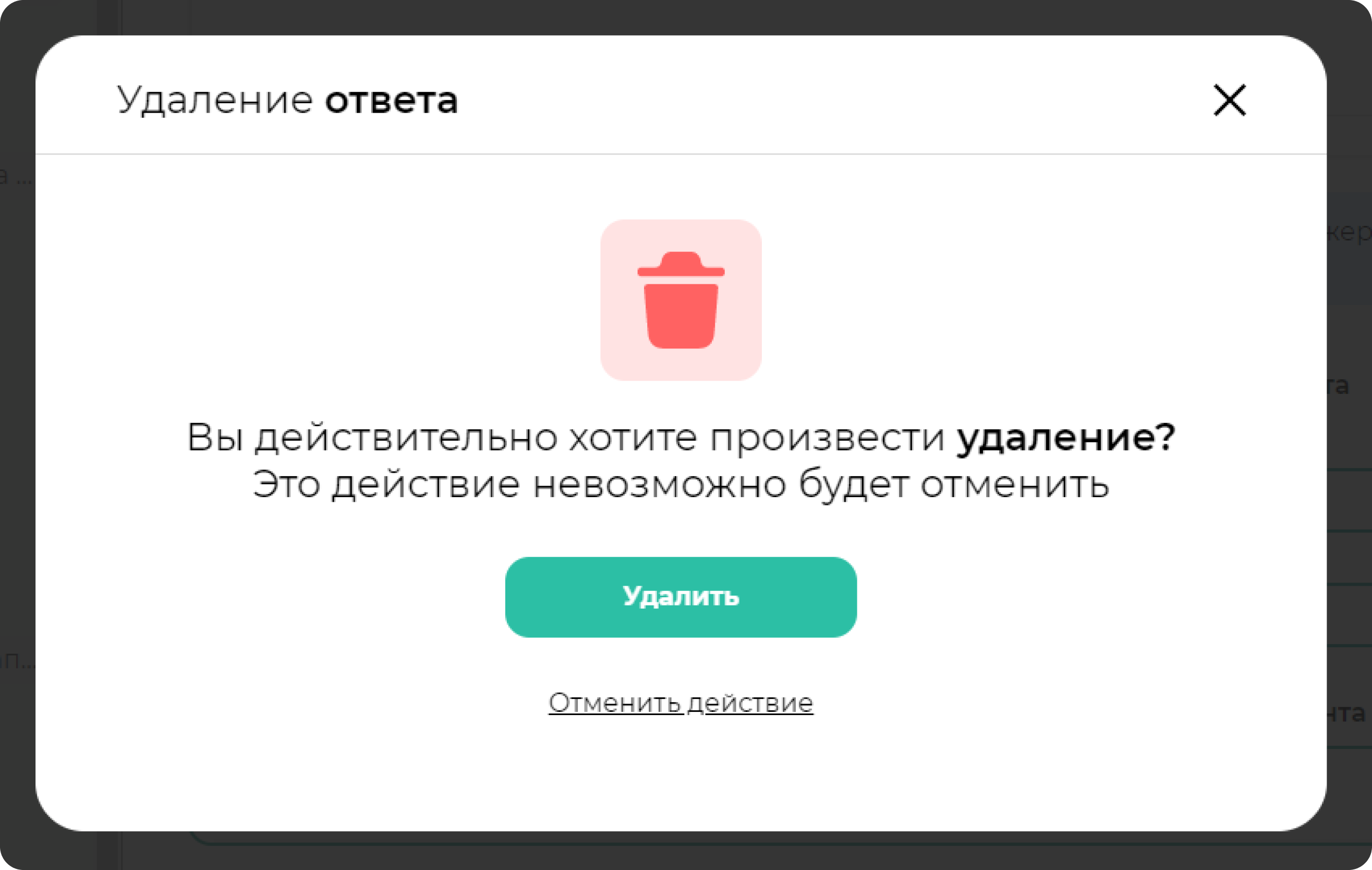
Правда, для удаления имеется исключение. Ответ “Начало разговора” удалить нельзя.
Реплики менеджера
Добавить реплику менеджера можно только в правой рабочей зоне конструктора.
Для этого предназначено отдельное поле ввода с различными функциями для редактирования текста.
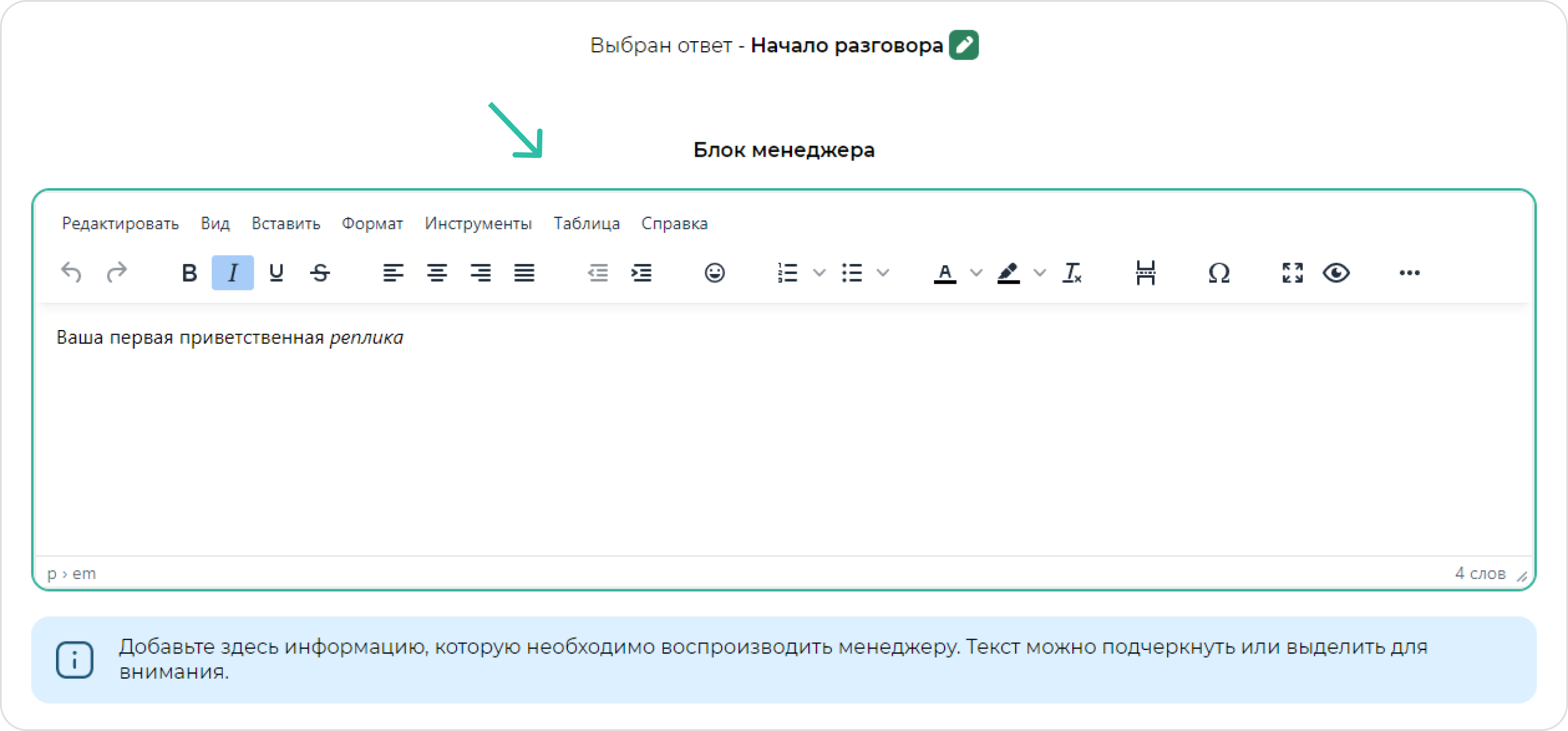
Данный блок поддерживает следующие функции для составления реплики менеджера:
- Курсивность, жирность, подчеркивание текста;
- Выравнивание текста;
- Добавление смайлов для общения в соцсетях и мессенджерах;
- Выделение текста различным цветом;
- Создание списков;
- Многое другое.
Все данные функции позволяют сделать акцент на тех или иных фразах менеджера, сфокусировать его внимание на важных нюансах при общении с клиентом.
Блок менеджера имеет автосохранение каждые 5 секунд. После внесения текста он автоматически сохранится, никаких дополнительных действий производить не нужно.
Добавление ответов клиента
Вы можете добавить любое количество ответов клиента к реплике менеджера.
Сделать это можно как в левой, так и в правой рабочей зоне.
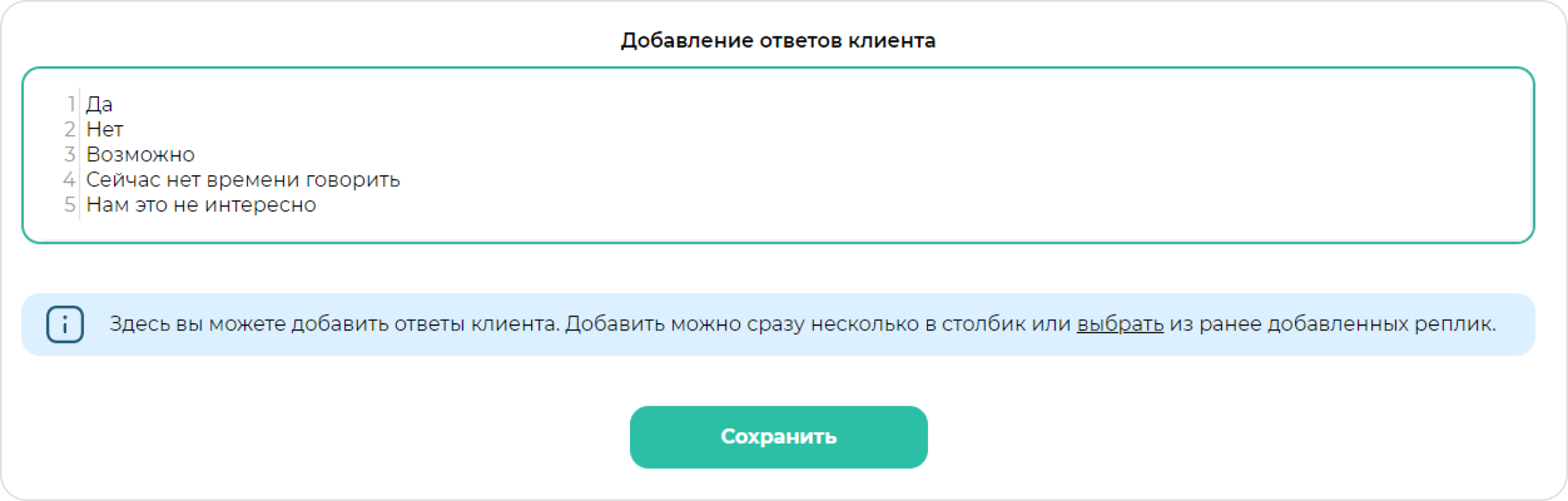
Для добавление ответов клиента вам необходимо внести их в соответствующее поле. Вы можете добавлять ответы как по одному, так и сразу списком. Для этого вам необходимо после каждого ответа нажимать на кнопку “Enter” и заполнять следующую строку. Для простоты понимания слева имеется нумерация уже указанных ответов.
Для сохранения данных ответов в данном скрипте вам необходимо нажать на кнопку “Сохранить”. После нажатия все ответы добавятся моментально.
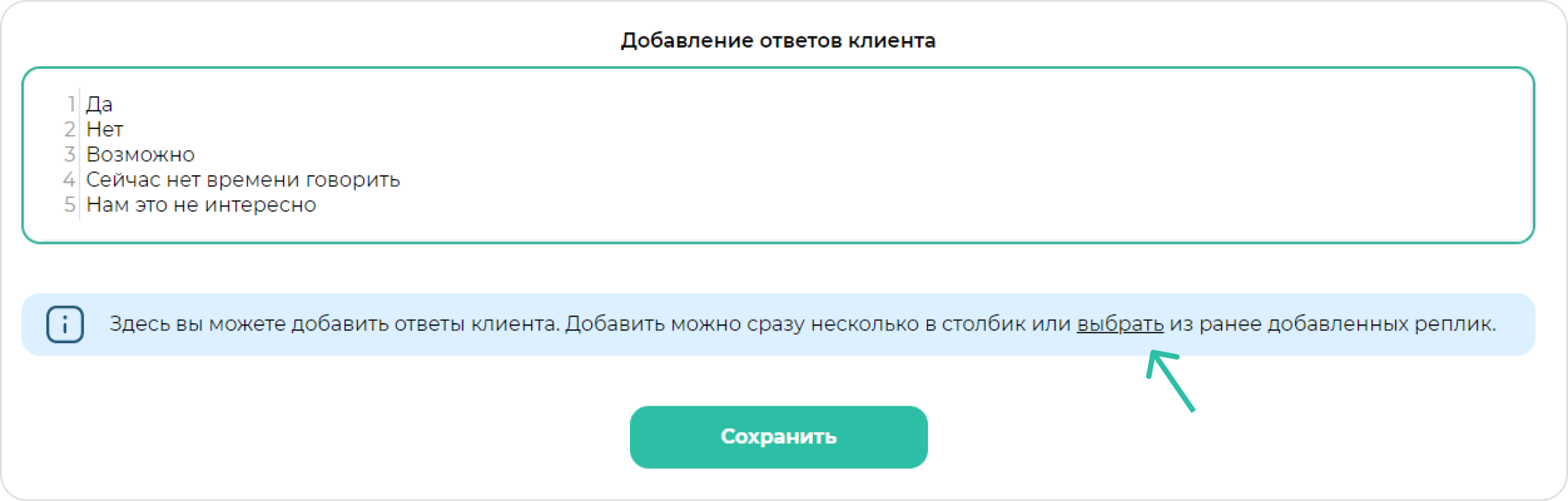
Также в системе предусмотрено добавление уже имеющихся ответов. Для этого вам необходимо нажать на кнопку “Выбрать”, после чего вам откроется соответствующее окно для выбора уже имеющихся ответов клиента.
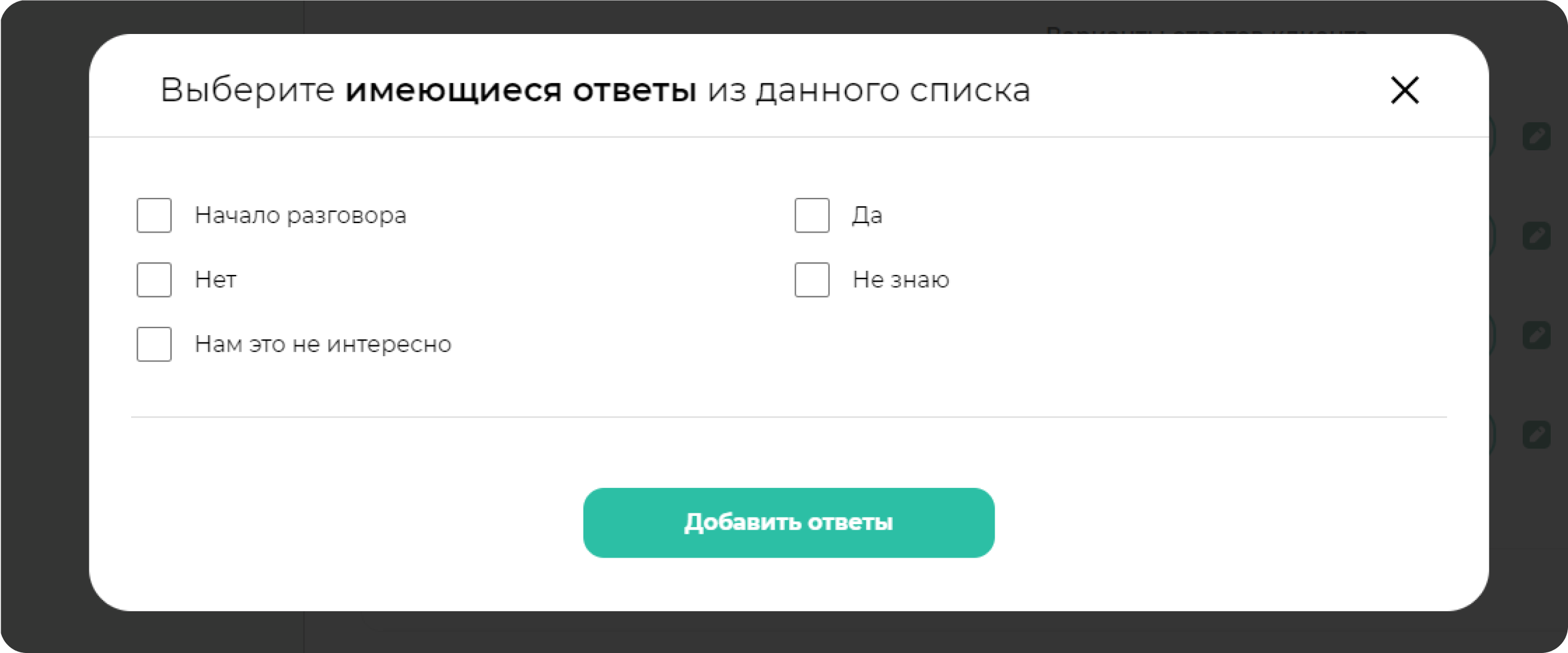
Здесь необходимо поставить галочки напротив необходимых ответов для их добавление в соответствующую реплику. После выбора всех нужных ответов необходимо нажать на кнопку “Добавить ответы”.
После чего все выбранные вами ответы добавятся в поле “Добавление ответов клиента”. Вам нужно нажать также на кнопку “Сохранить”, чтобы все выбранные вами ответы добавились в необходимую реплику менеджера.
Также добавление ответов клиента предусмотрено в левой рабочей зоны конструктора. Об это более подробно написано в разделе “Работа с веткой скрипта”.
Расположение ответов
Вы можете менять расположение ответов для более удобной работы в редакторе и режиме просмотра скрипта.
Данная функция предусмотрена как влевой, так и в правой рабочей зоне.
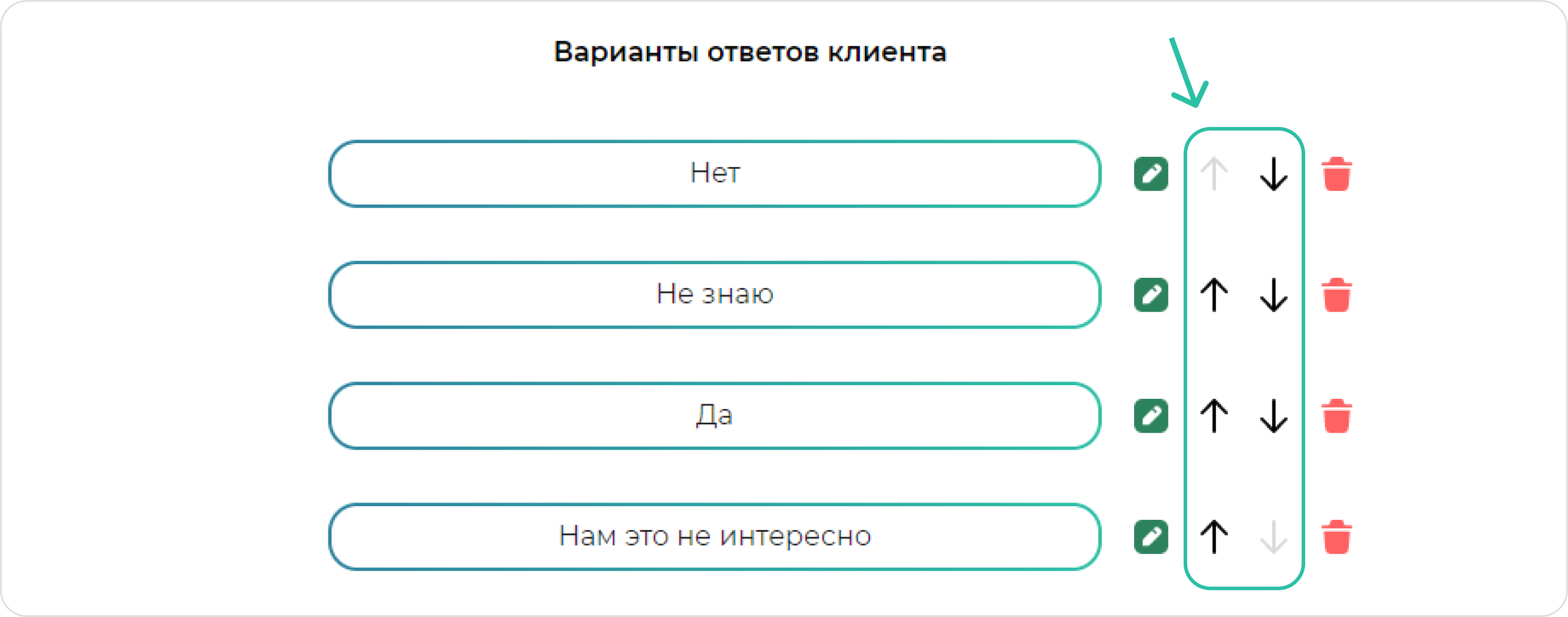
Рядом с каждым вариантом ответа имеются стрелки для изменения расположения ответа.
При нажатии на стрелку ответ переместится вниз или вверх в зависимости от выбранного варианта перемещения. Изменения сохранятся моментально и также данное расположение ответов отобразится в левой рабочей зоне.
Аналогично данный принцип перемещения ответов работает в левой рабочей зоне. Более подробно прочитать про изменение расположения ответов в левой рабочей зоне вы можете узнать в разделе “Работа с веткой скрипта”.
Редактирование скрипта
Для редактирования уже имеющегося скрипта продаж вам необходимо нажать на соответствующую кнопку в разделе “Мои скрипты”.
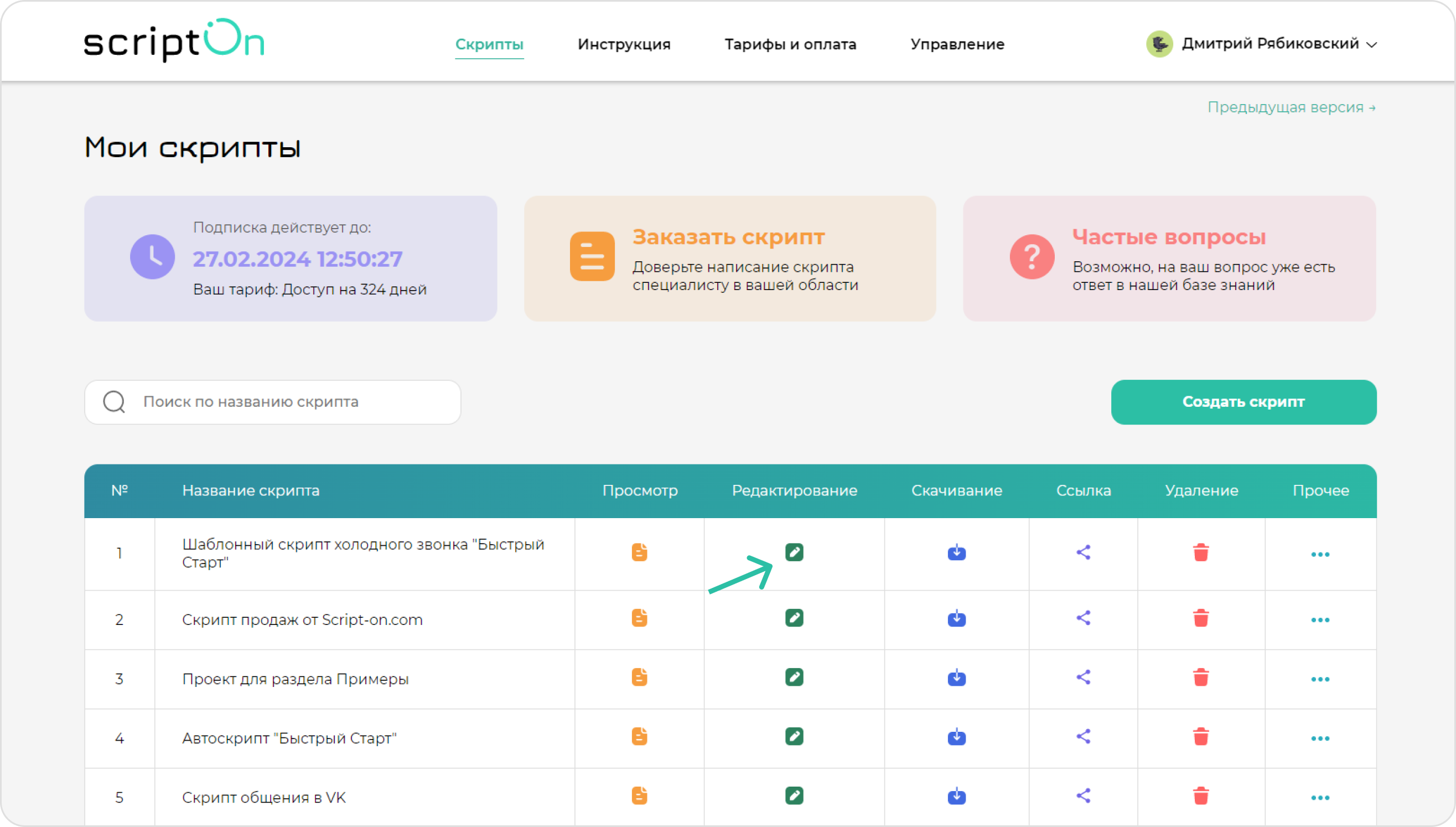
После нажатия вы попадете в конструктор для редактирования скрипта продаж и сможете вносить изменения.
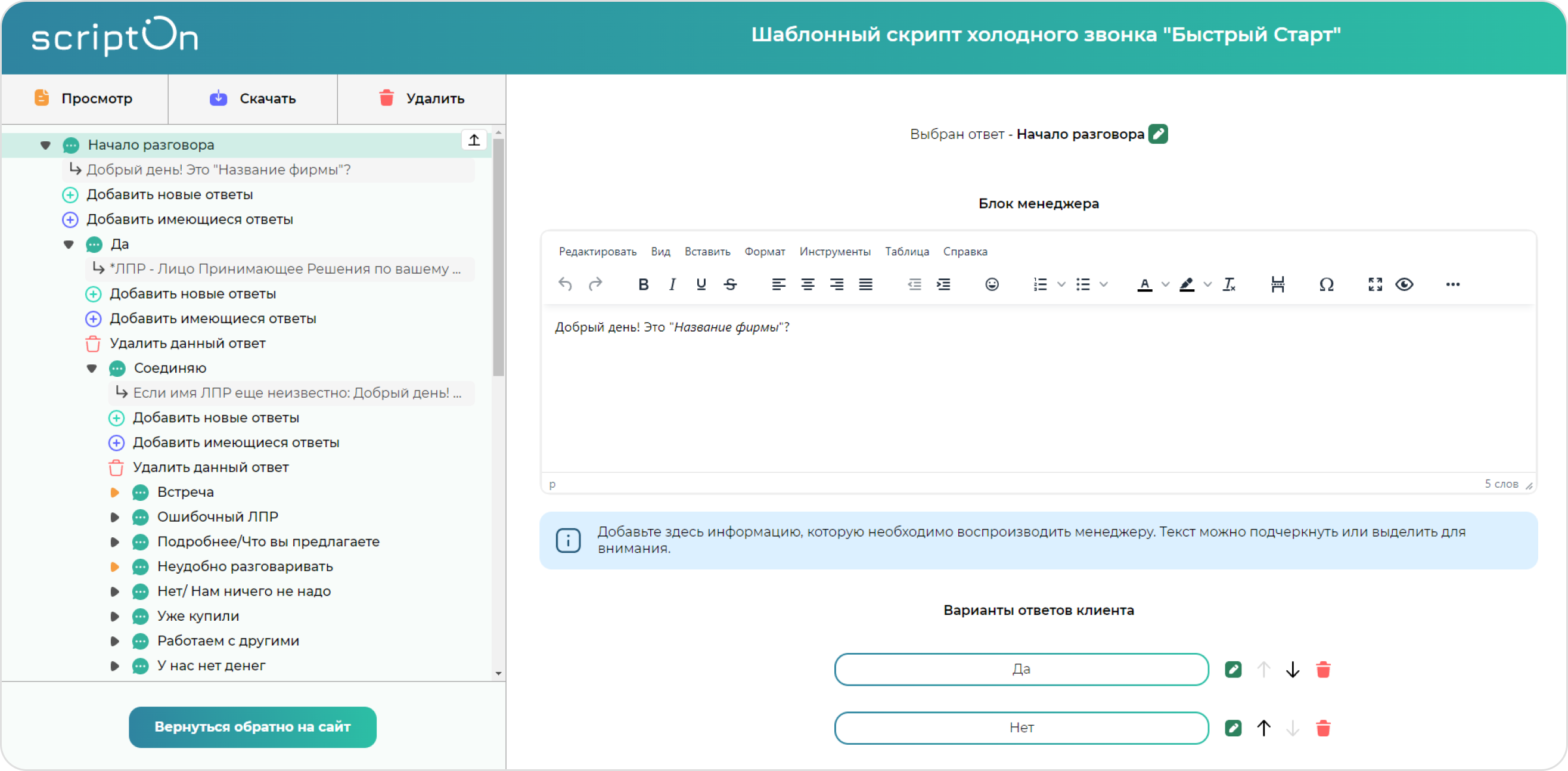
Просмотр скрипта
В сервисе предусмотрена работа со скриптом в режиме “Просмотр”.
При помощи данной функции вы можете отслеживать внешний вид скрипта в момент его создания или же использовать уже готовый скрипт для работы в режиме онлайн.
Для того, чтобы работать со скриптом в режиме просмотра необходимо нажать на соответствующую кнопку напротив необходимого скрипта продаж.
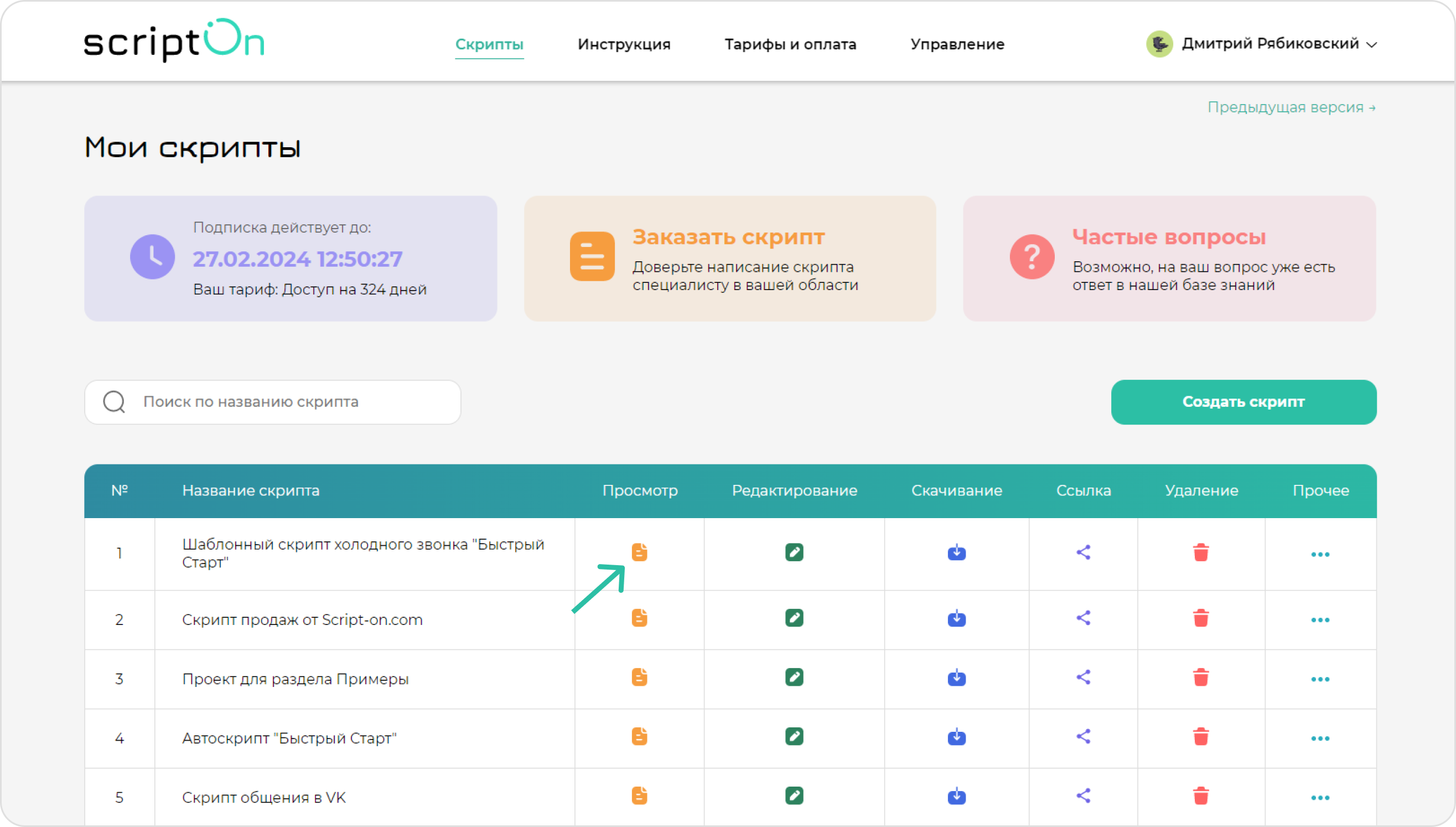
После нажатия вы попадете на страницу просмотра выбранного вами скрипта.
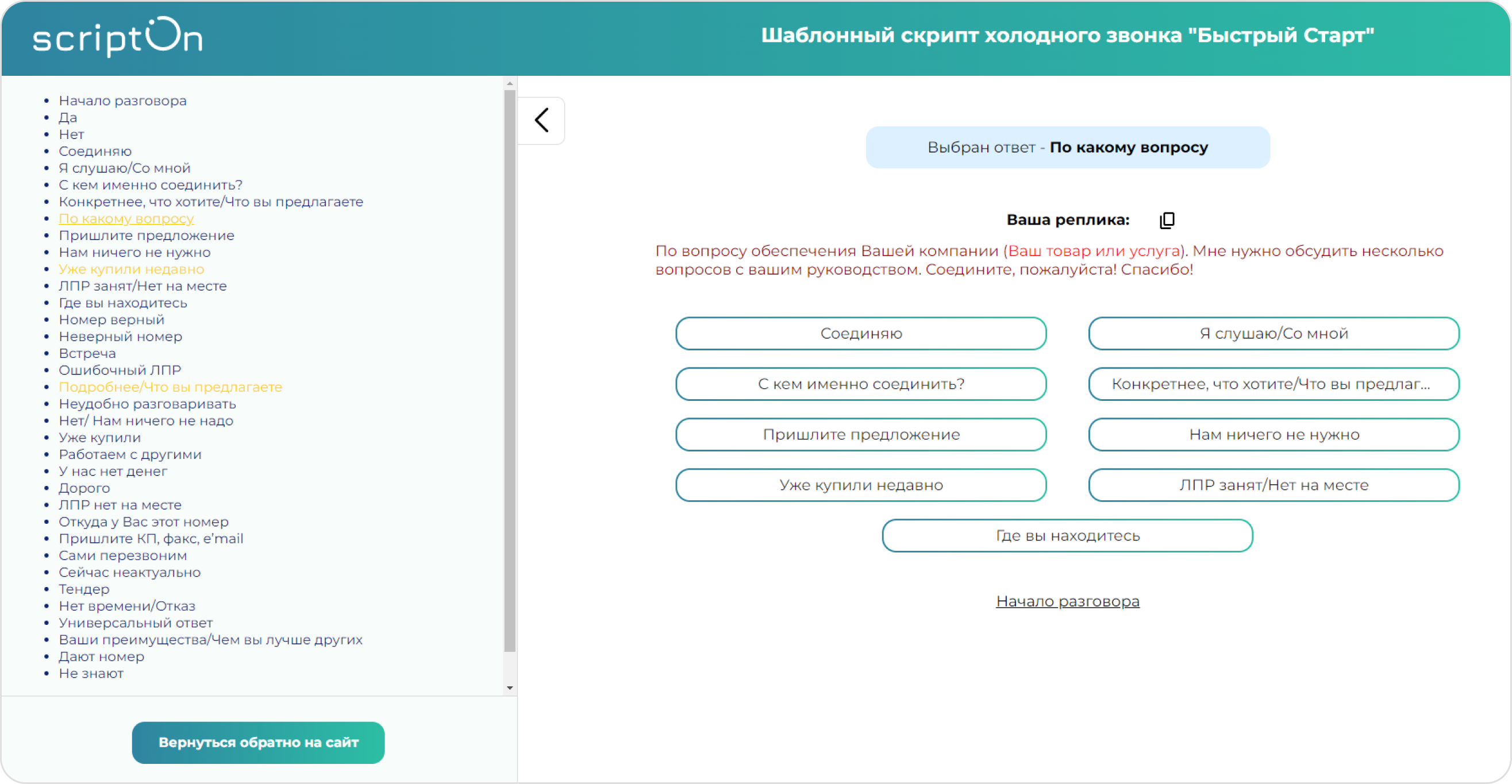
Справа у нас находится рабочая зона, где имеются данные о выбранном ответе клиента, реплики менеджера, которую необходимо сказать клиенту и варианты ответа клиента.
Также в данной рабочей зоне имеется возможность копирования реплики менеджера для вставки данного текста в чат с клиентом, если общение предусматривается не по телефону, а в режиме переписки.
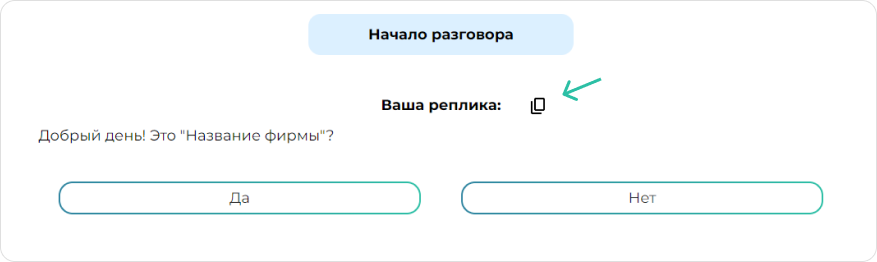
Слева у нас имеется боковая навигация, которая является вспомогательной. С ее помощью вы можете переключиться на нужный ответ пользователя, пропустив поиск необходимого ответа в правой рабочей зоне
Из дополнительных функций боковой навигации можно выделить возможность свернуть или развернуть ее по желанию для того, чтобы сконцентрировать все свое внимание на реплики менеджера и ответах клиента.
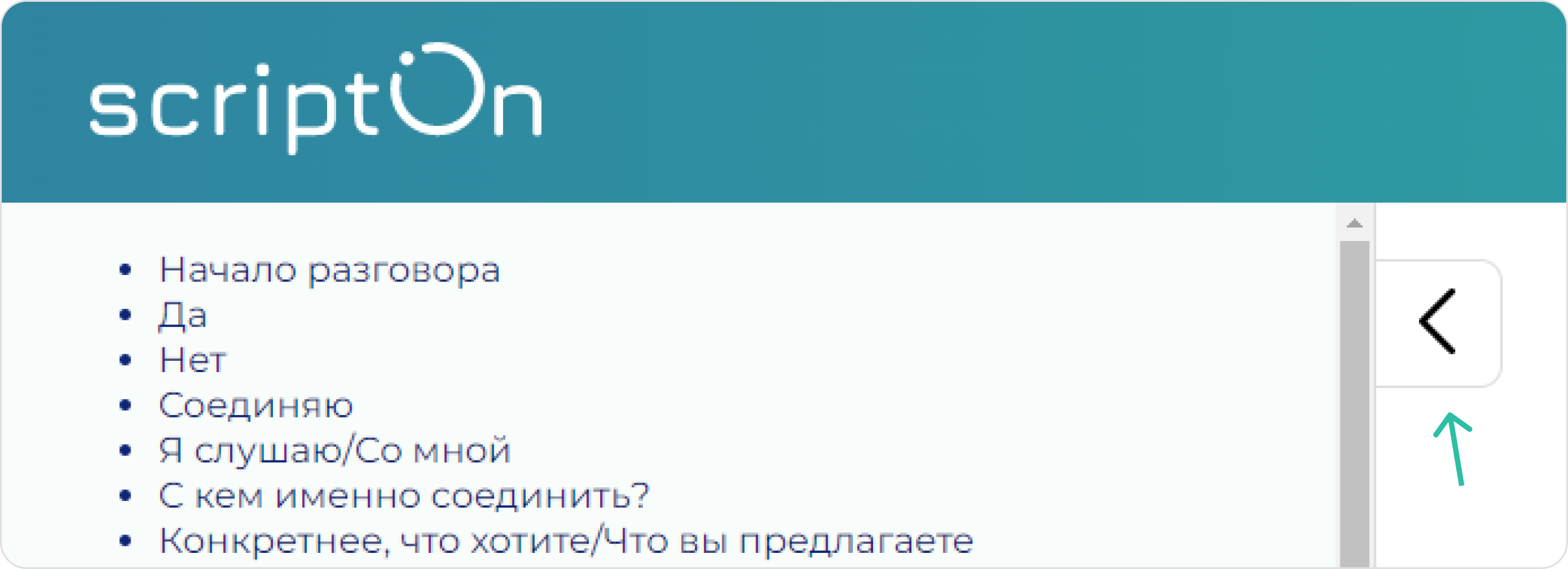
Скачивание
В сервисе предусмотрена скачивание любого скрипта из сервиса в формате HTML.
Благодаря данной функции вы сможете работать со своим скрипом даже в режиме оффлайн на любом устройстве.
Для того, чтобы скачать скрипт необходимо нажать на соответствующую кнопку напротив выбранного вами скрипта продаж.
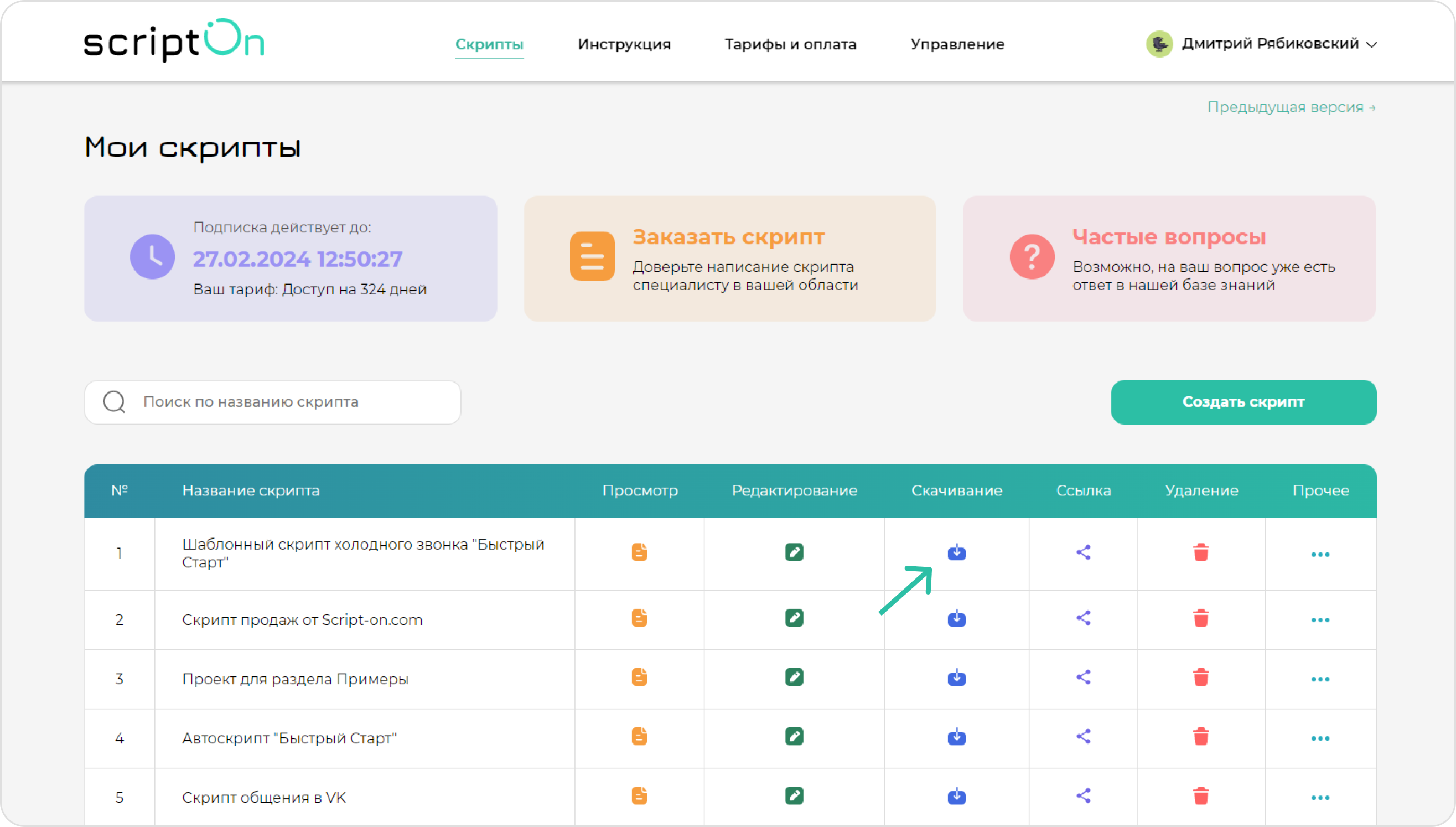
После нажатия начнется загрузка скрипта на ваше устройство.
После скачивания скрипта продаж вы можете его открыть и увидеть что он будет работать также, как это предусмотрено в режиме “Просмотр скрипта”.
Поделиться скриптом
В сервисе предусмотрена возможность поделиться созданным вами скриптом продаж с любым человеком, при этом ему не обязательно иметь учетную запись в ScriptOn.
Для того, чтобы поделиться ссылкой на скрипт продаж вам необходимо нажать на соответствующую кнопку напротив нужного вам скрипта.
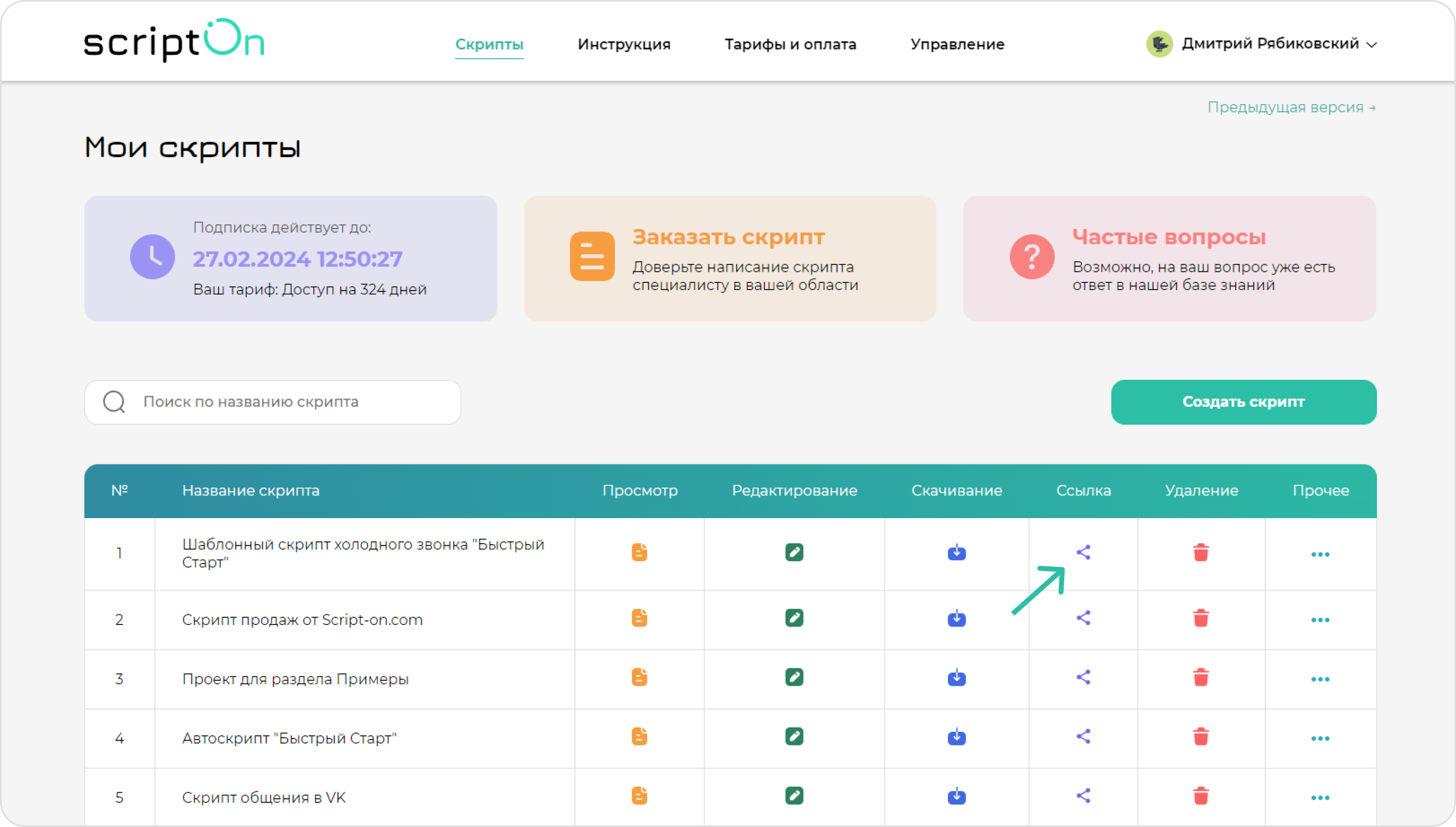
Ссылка на данный скрипт продаж скопируется в буфер обмена и вы сможете отправить ее любым удобным вам способом.
Скрипт продаж по ссылке будет открываться в режиме “Просмотра скрипта”.
Название скрипта
При создании нового скрипта ему автоматически присваивается название “Мой новый скрипт продаж”.
Для того, чтобы сменить имя вашего скрипта вам необходимо нажать на кнопку “Прочее”, после чего вам откроется список действий со скриптом.
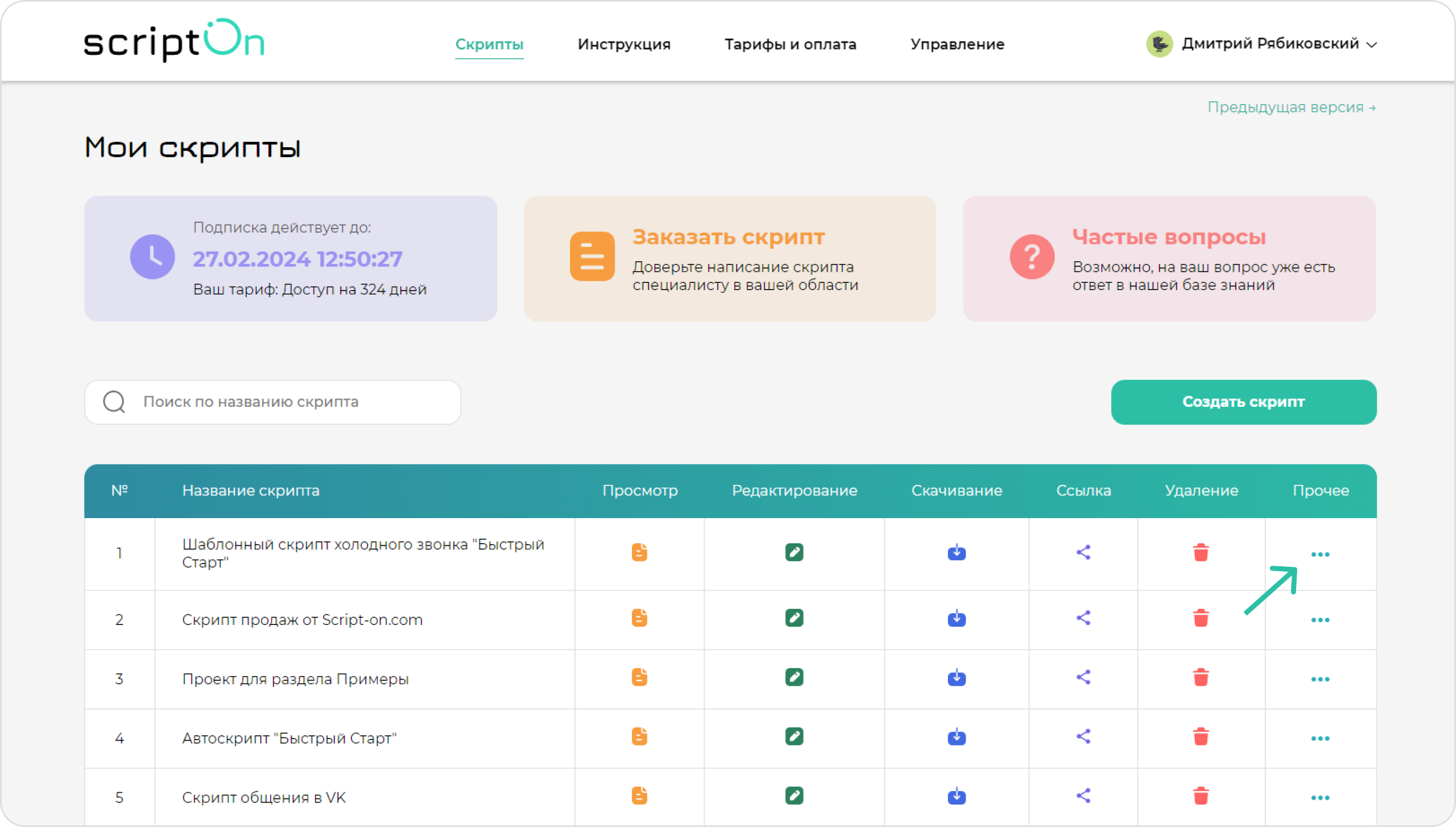
Далее в этом списке вам необходимо нажать на кнопку “Свойства”.
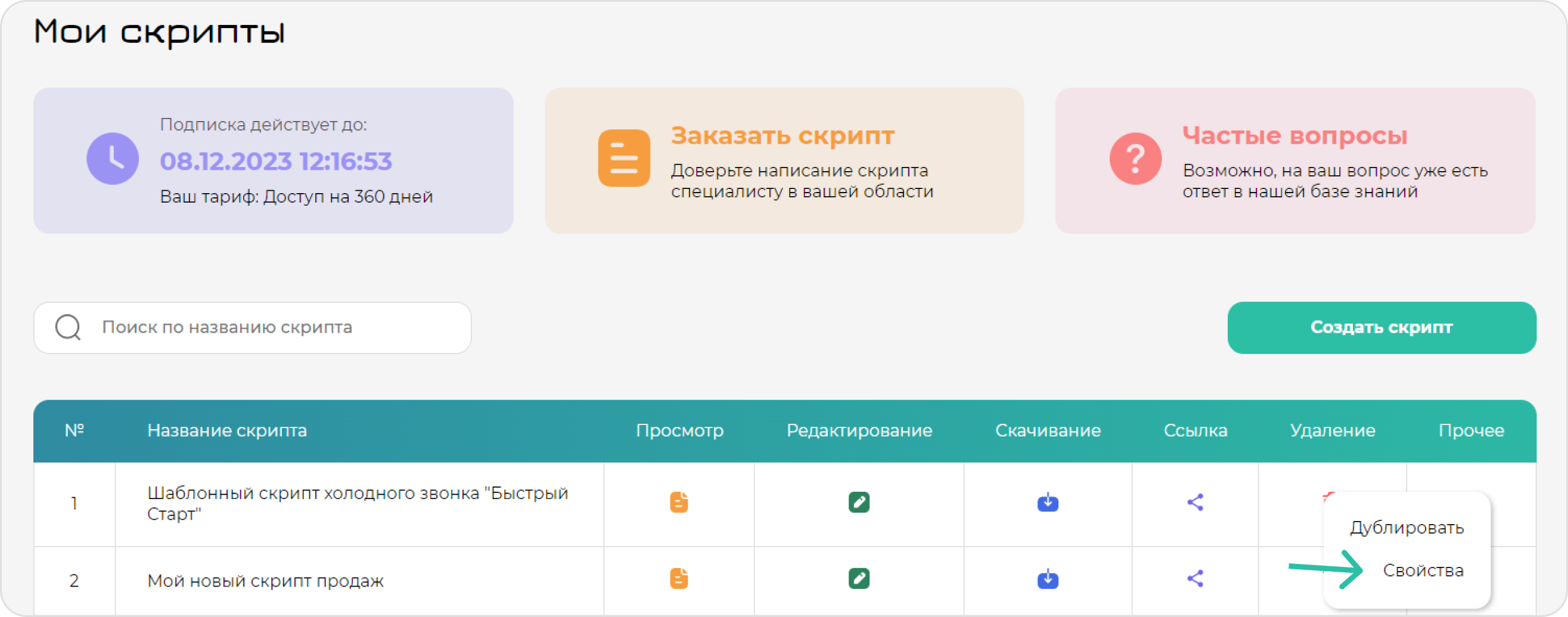
После нажатия вам откроется специальное окно где вы сможете задать любое имя для вашего скрипта продаж.
Для этого введите название в соответствующее поле под названием “Название скрипта”.
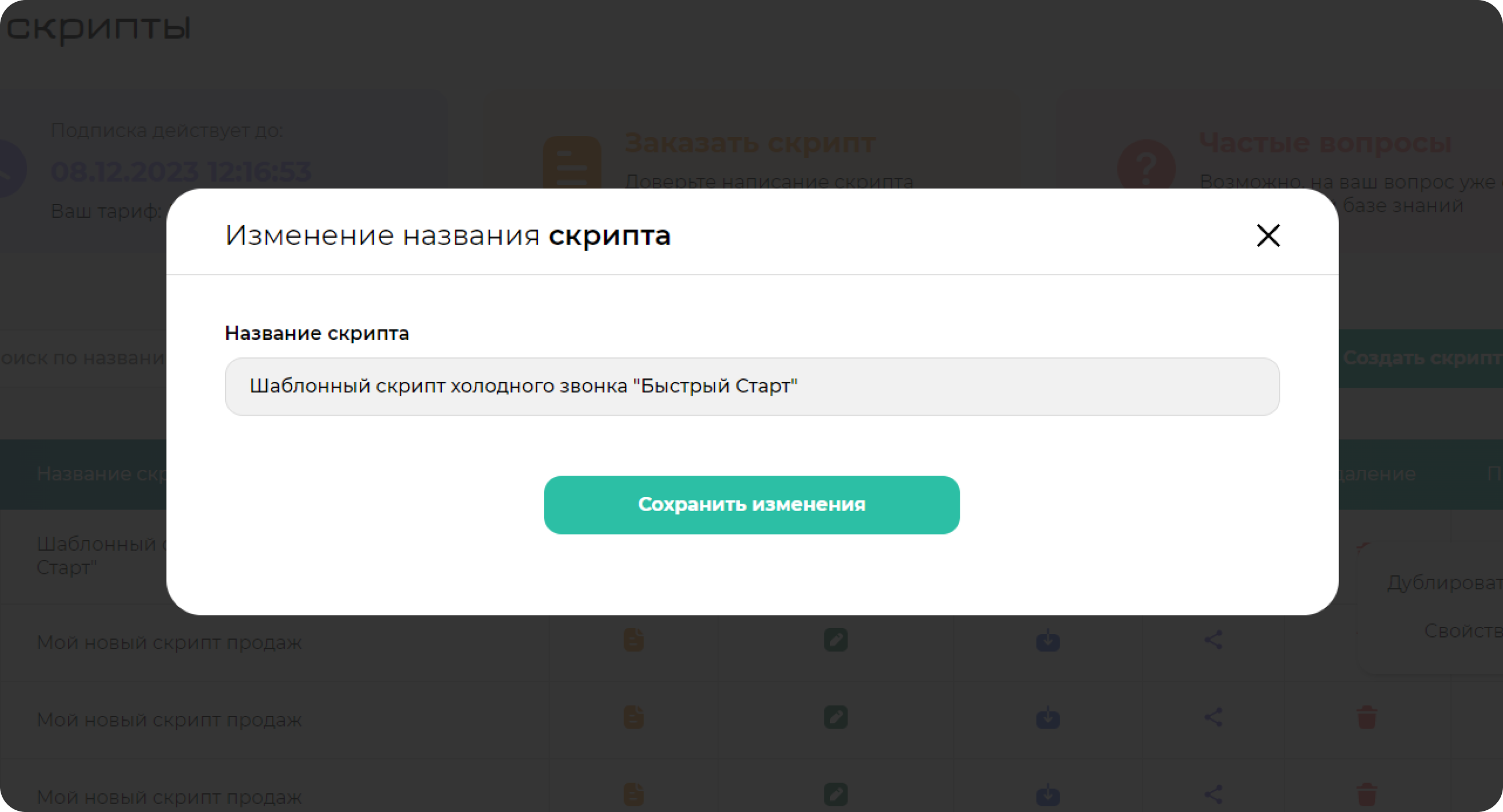
После введения нового имени скрипта вам необходимо нажать на кнопку “Сохранить изменения”. Все изменения внесутся моментально.
Дублирование скрипта
В сервисе предусмотрена возможность дублировать скрипт продаж.
Благодаря данной функции вы можете создать копию скрипта для внесения различных изменений не затрагивая исходный вариант.
Для того, чтобы дублировать скрипт вам необходимо нажать на кнопку “Прочее”, после чего вам откроется список действий со скриптом.
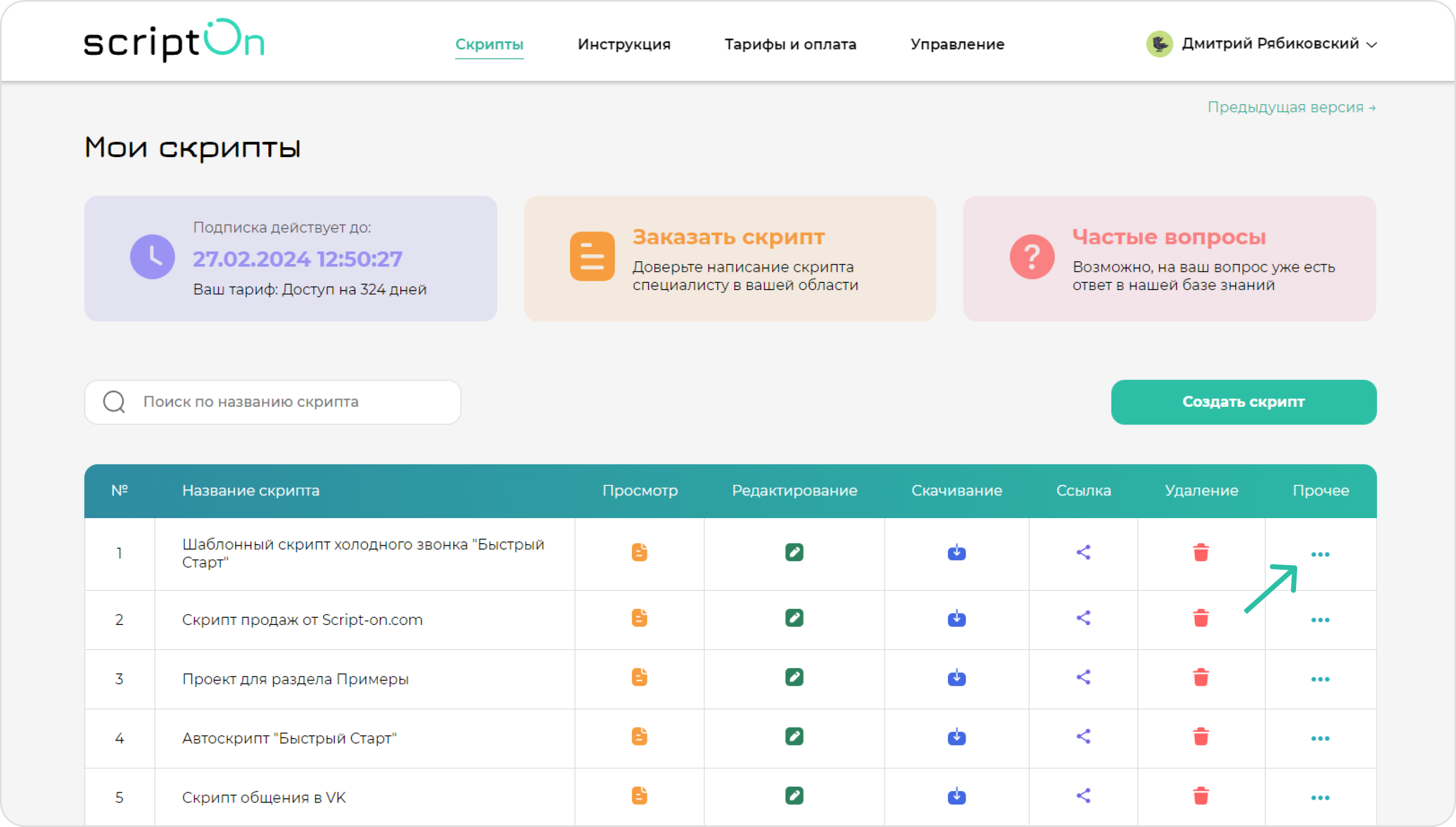
Далее в этом списке вам необходимо нажать на кнопку “Дублировать”.
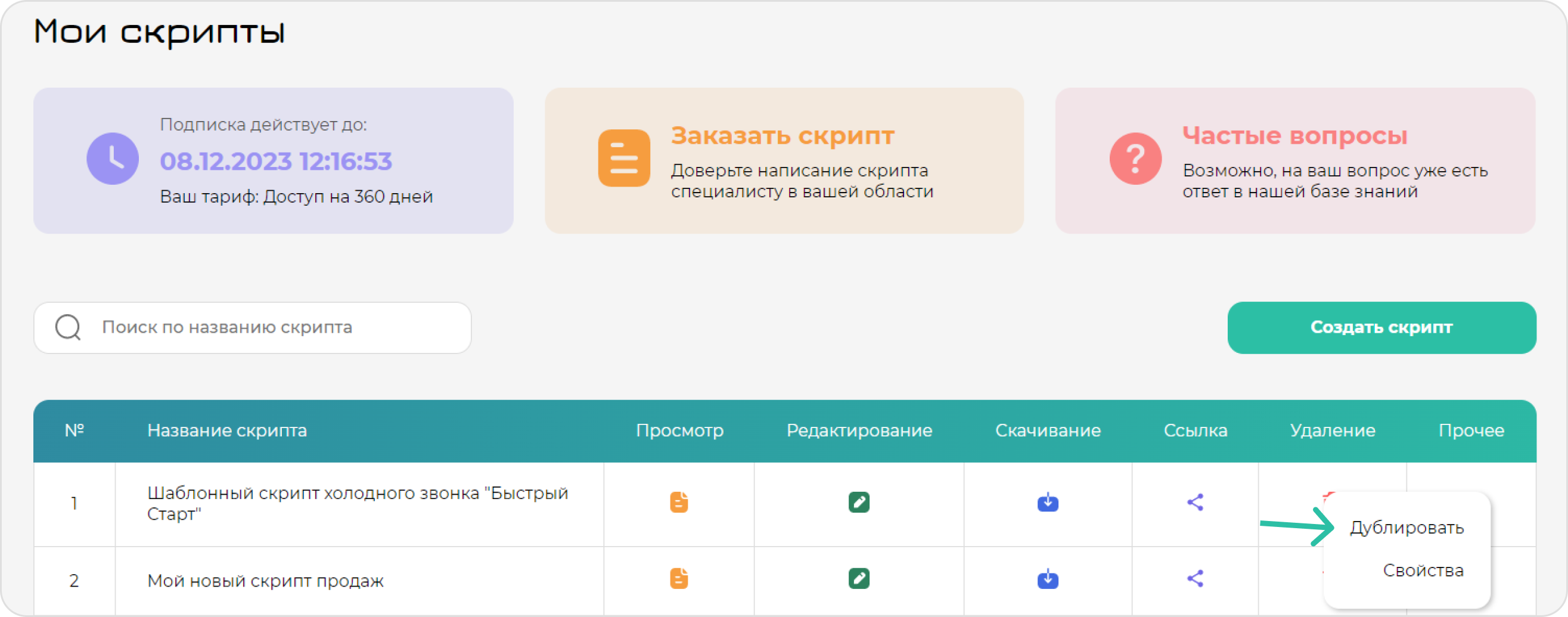
После нажатия, скрипт моментально продублируется и вы увидите его в списке ваших скриптов в самом конце.
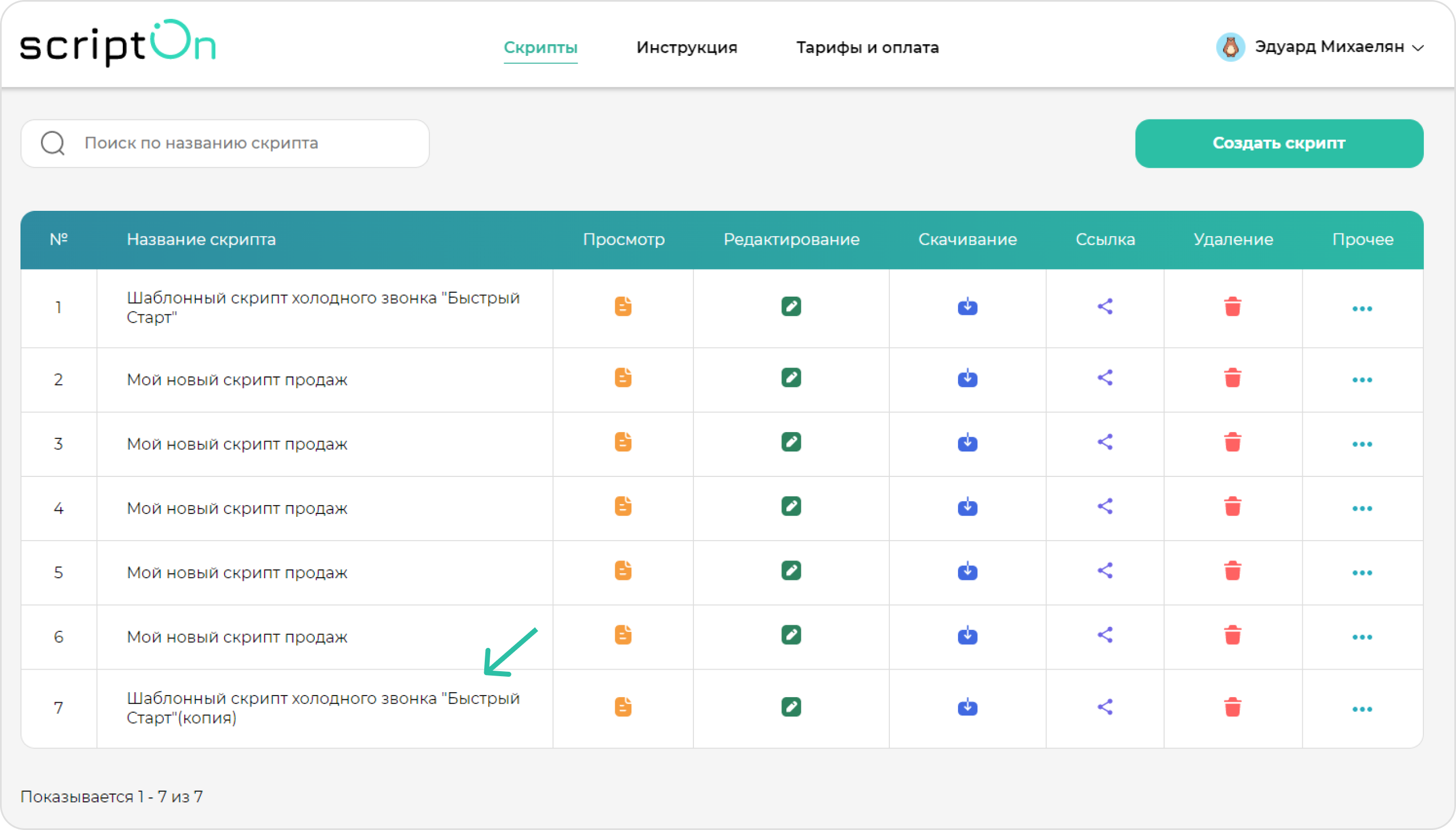
Личные данные
Личные данные находятся в кабинете пользователя и открываются при нажатии на соответствующую кнопку.
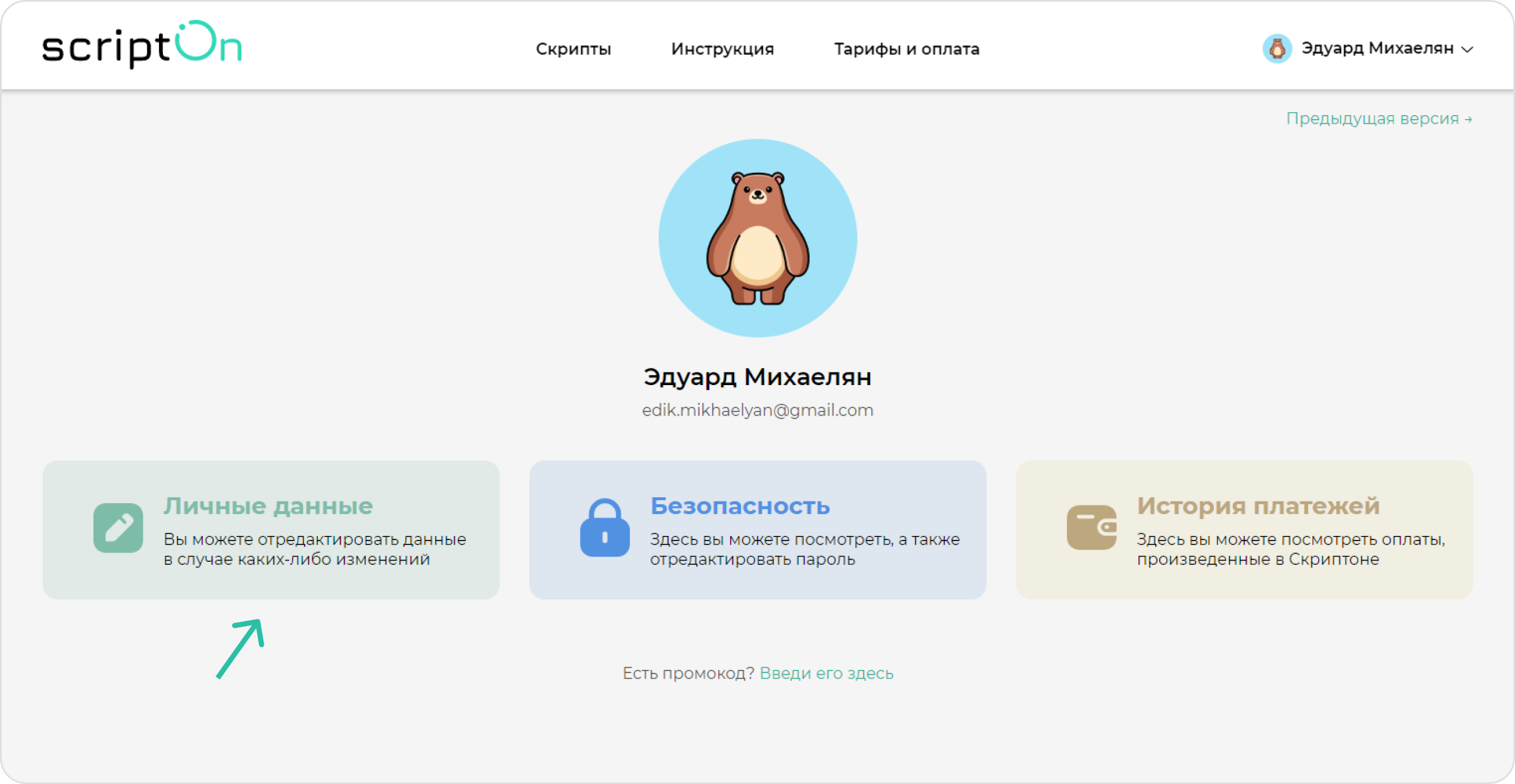
В данном окне разрешено производить редактирование следующих данных:
- Фамилия пользователя
- Имя пользователя
- Электронная почта
- Номер телефона
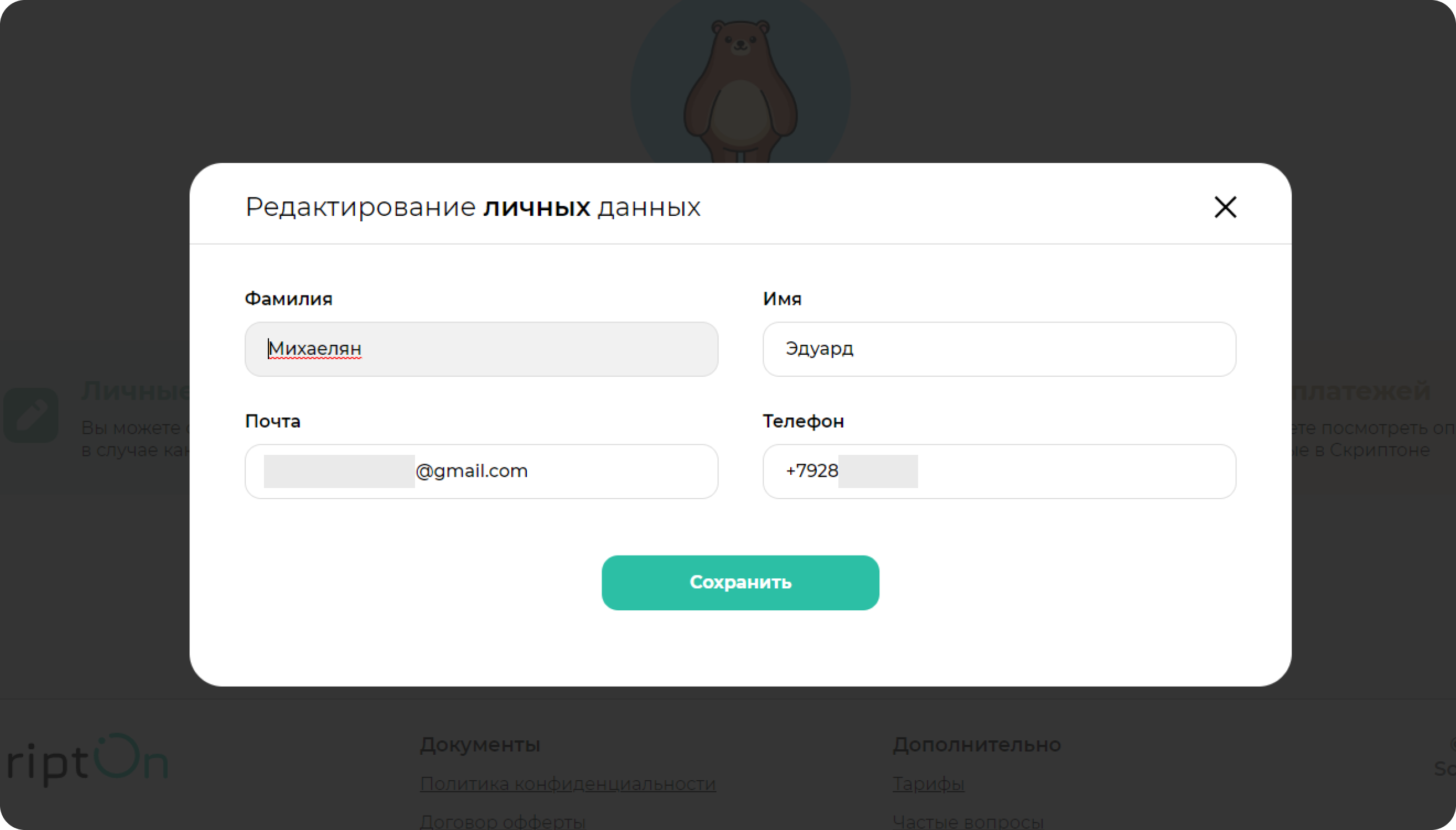
Для сохранения новых данных достаточно вести необходимые данные в соответствующее поле и нажать на кнопку “Сохранить”. Все изменения внесутся моментально.
Безопасность
Настройка пароля от аккаунта находится в кабинете пользователя и открывается при нажатии на соответствующую кнопку.
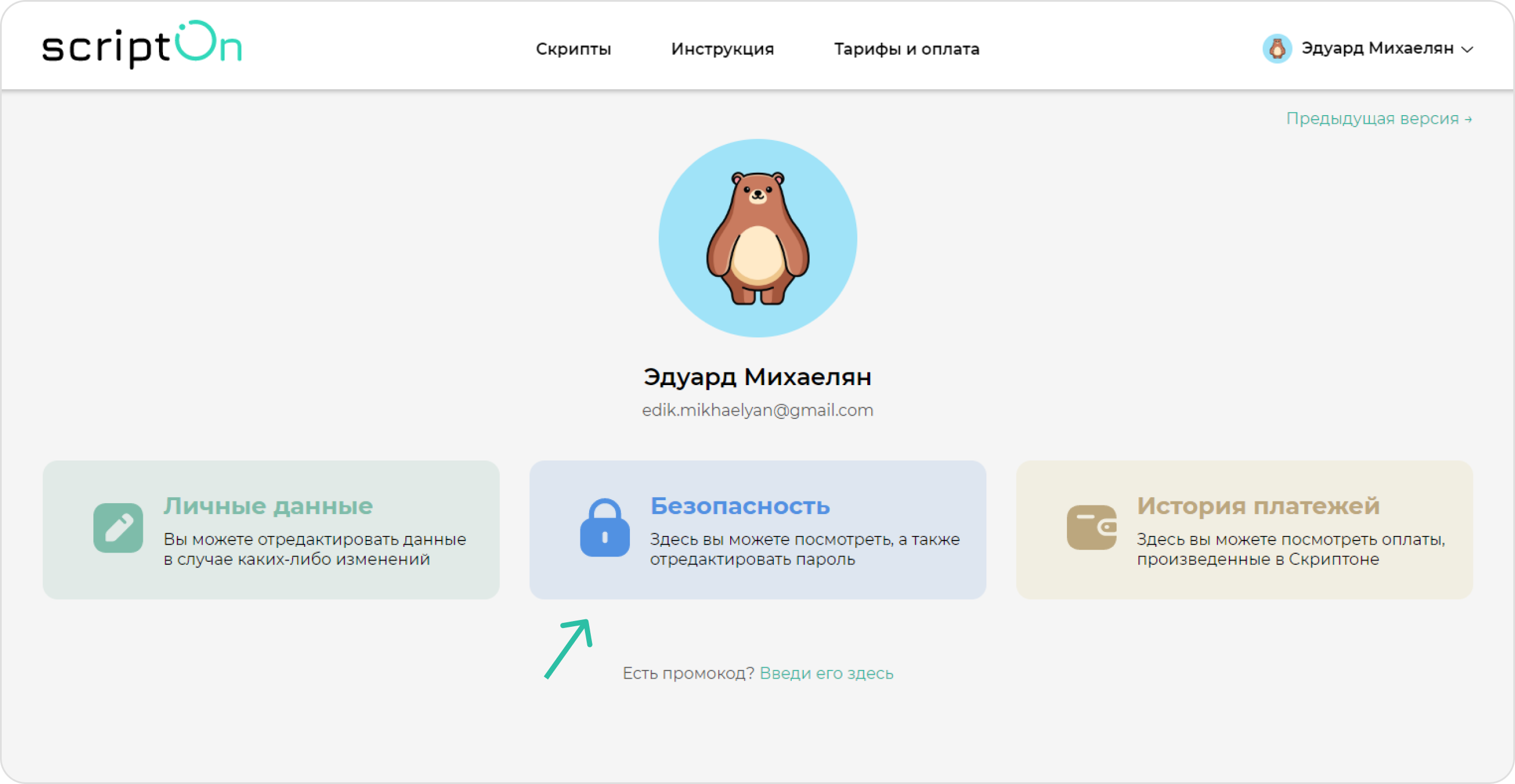
В данном окне вы можете посмотреть какой пароль используется в системе, а также изменить его.
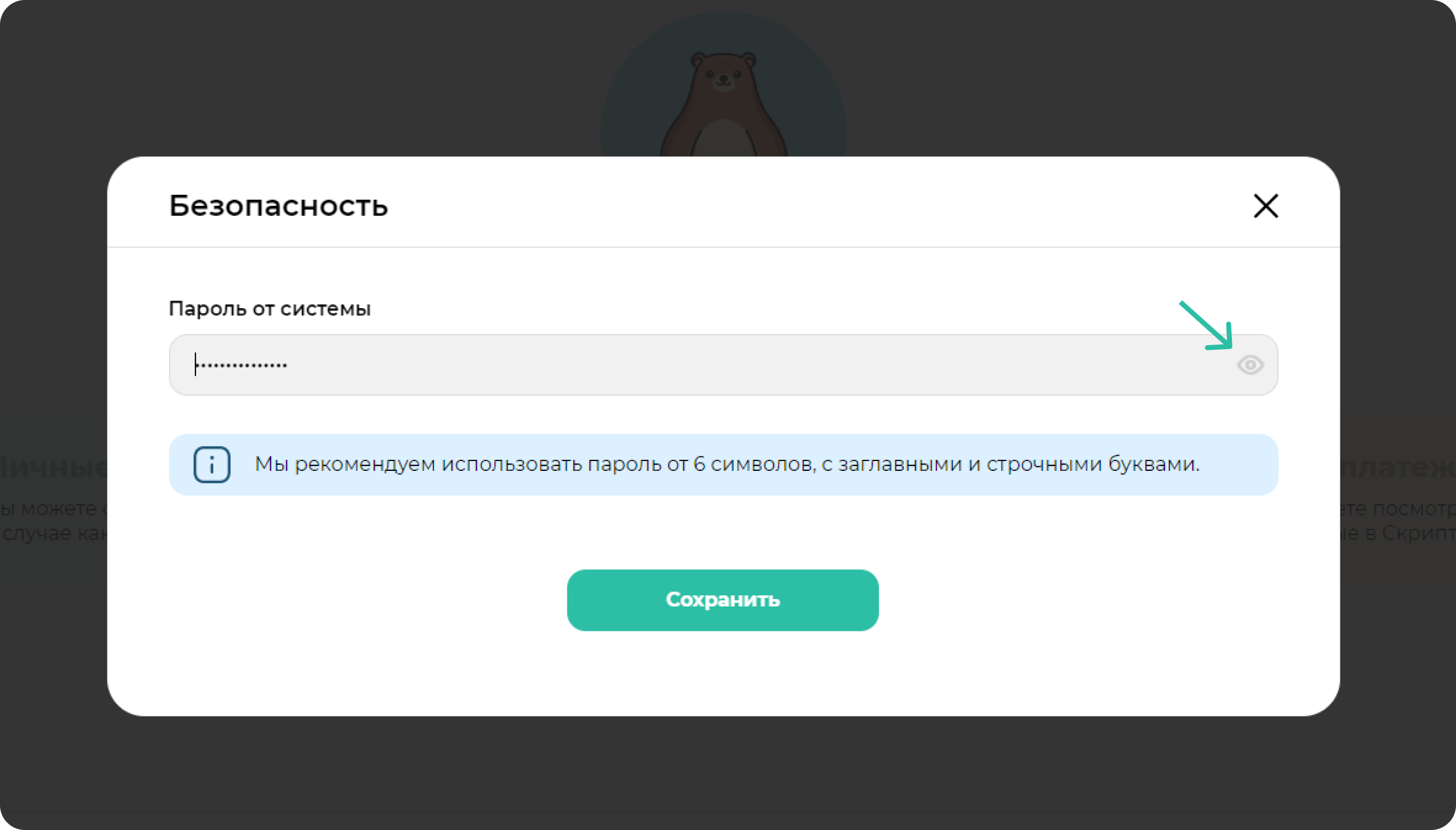
Для просмотра действующего пароля вам необходимо нажать соответствующую кнопку
Для изменения вашего пароля необходимо вести необходимые данные в поле “Пароль от системы” и нажать кнопку “Сохранить”. Все изменения внесутся моментально.
История платежей
История ваших платежей находится в кабинете пользователя и открывается при нажатии на соответствующую кнопку.
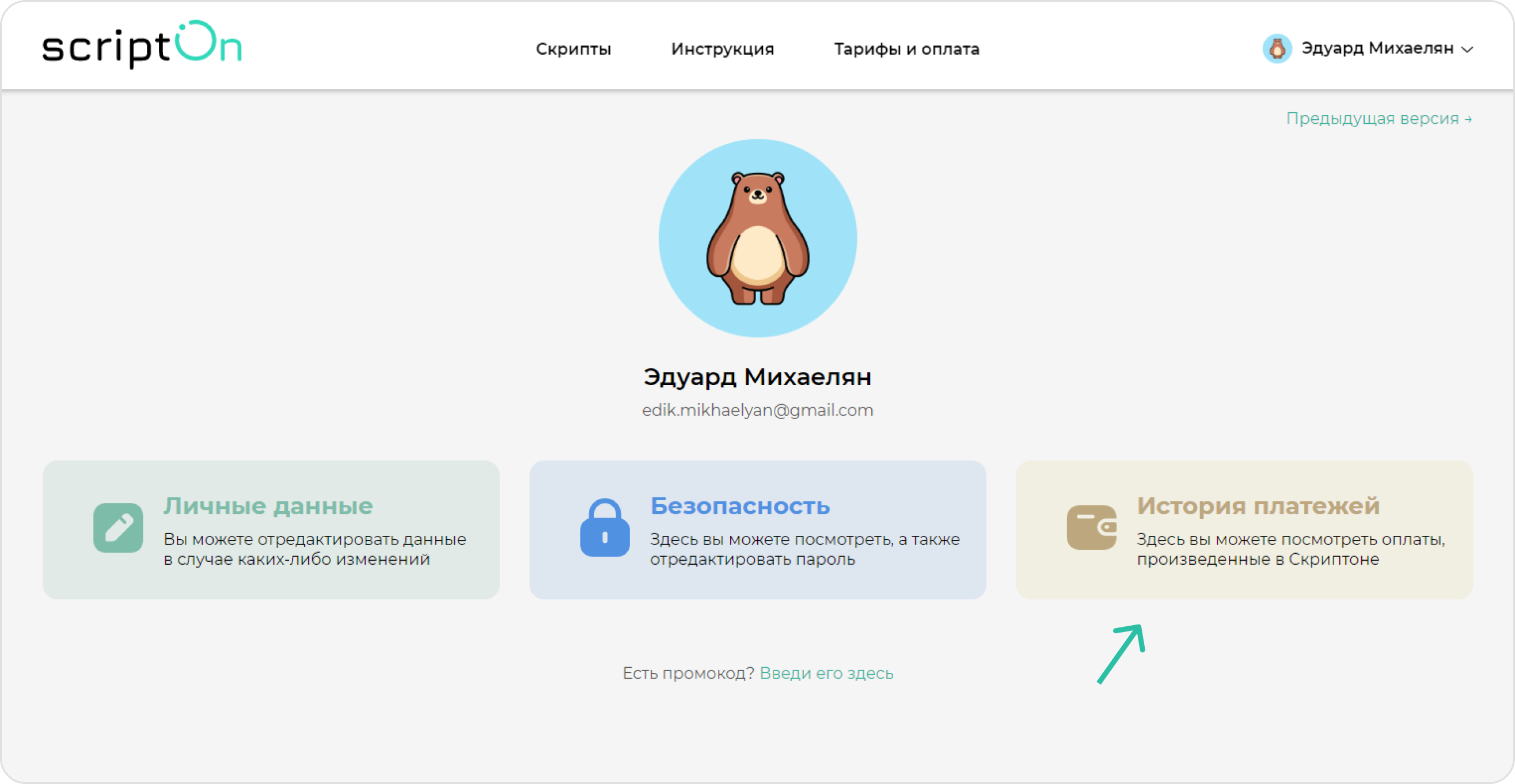
В данном разделе вы сможете посмотреть историю всех ваших платежей, а также увидеть историю примененных промокодов в вашем аккаунте
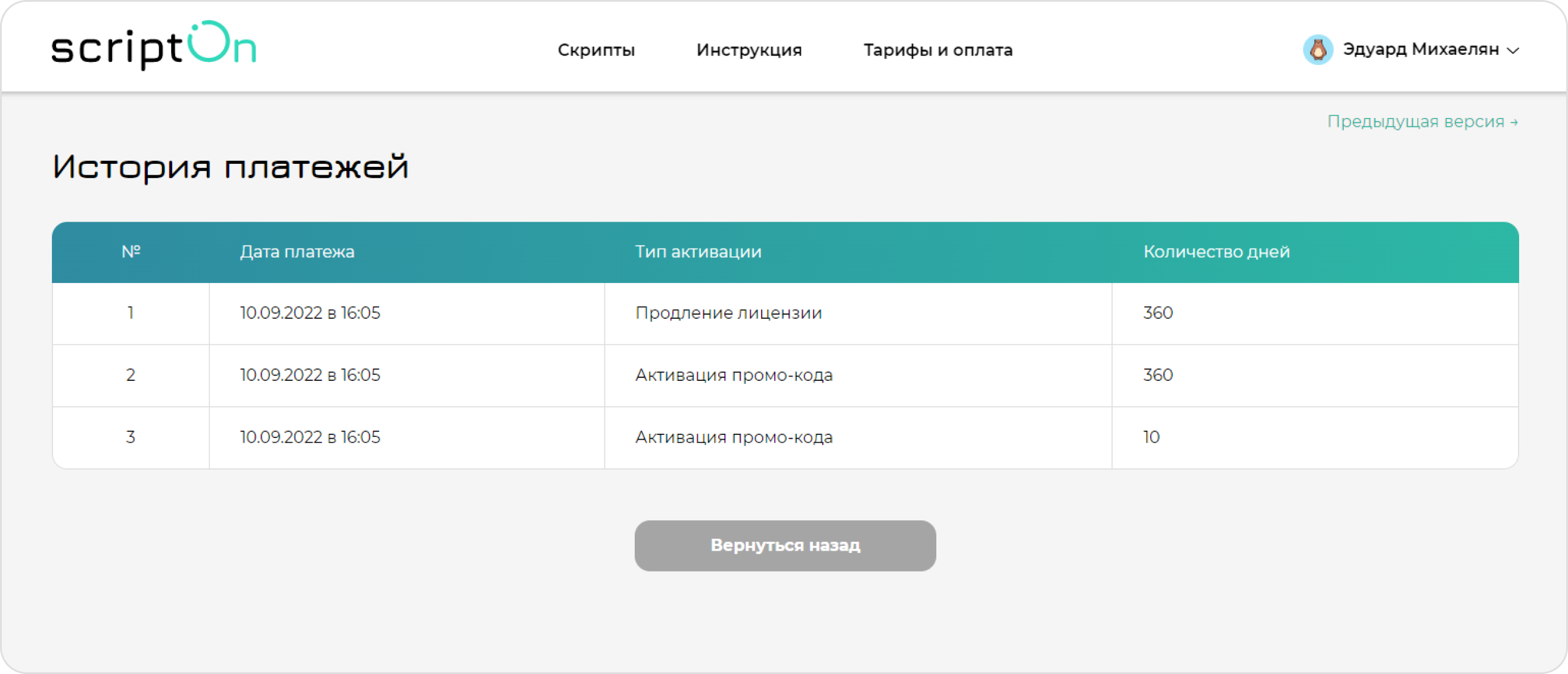
Промокоды
В сервисе имеется система промокодов, которая находится в кабинете пользователя. Открыть раздел можно при нажатии на соответствующую кнопку.
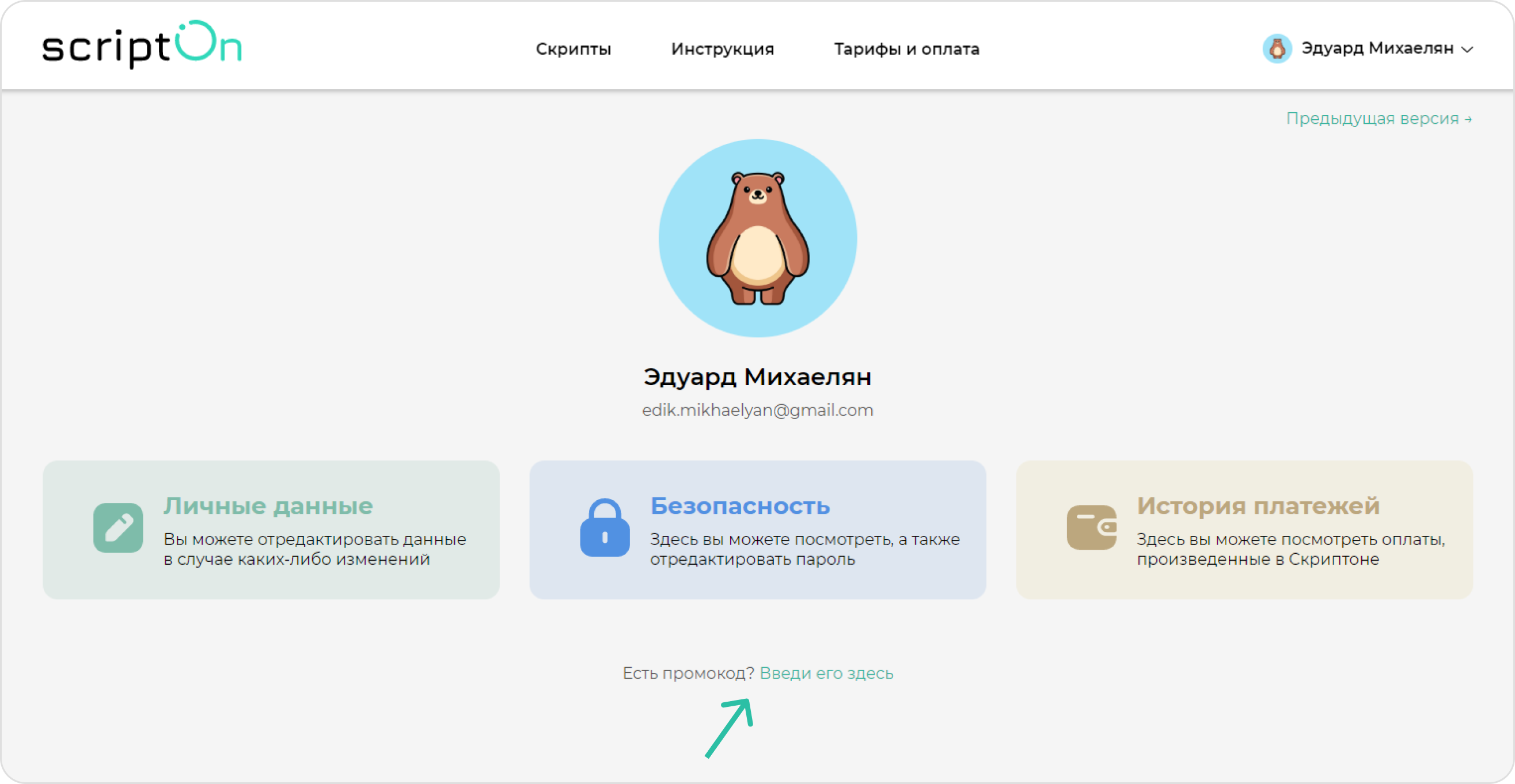
Промокоды можно получить в виде подарка от поддержки ScriptOn и позволяют увеличить срок доступа к платформе на определенное количество времени.
Если у вас имеется промокод, вам необходимо нажать на кнопку “Есть промокод? Внести его здесь”
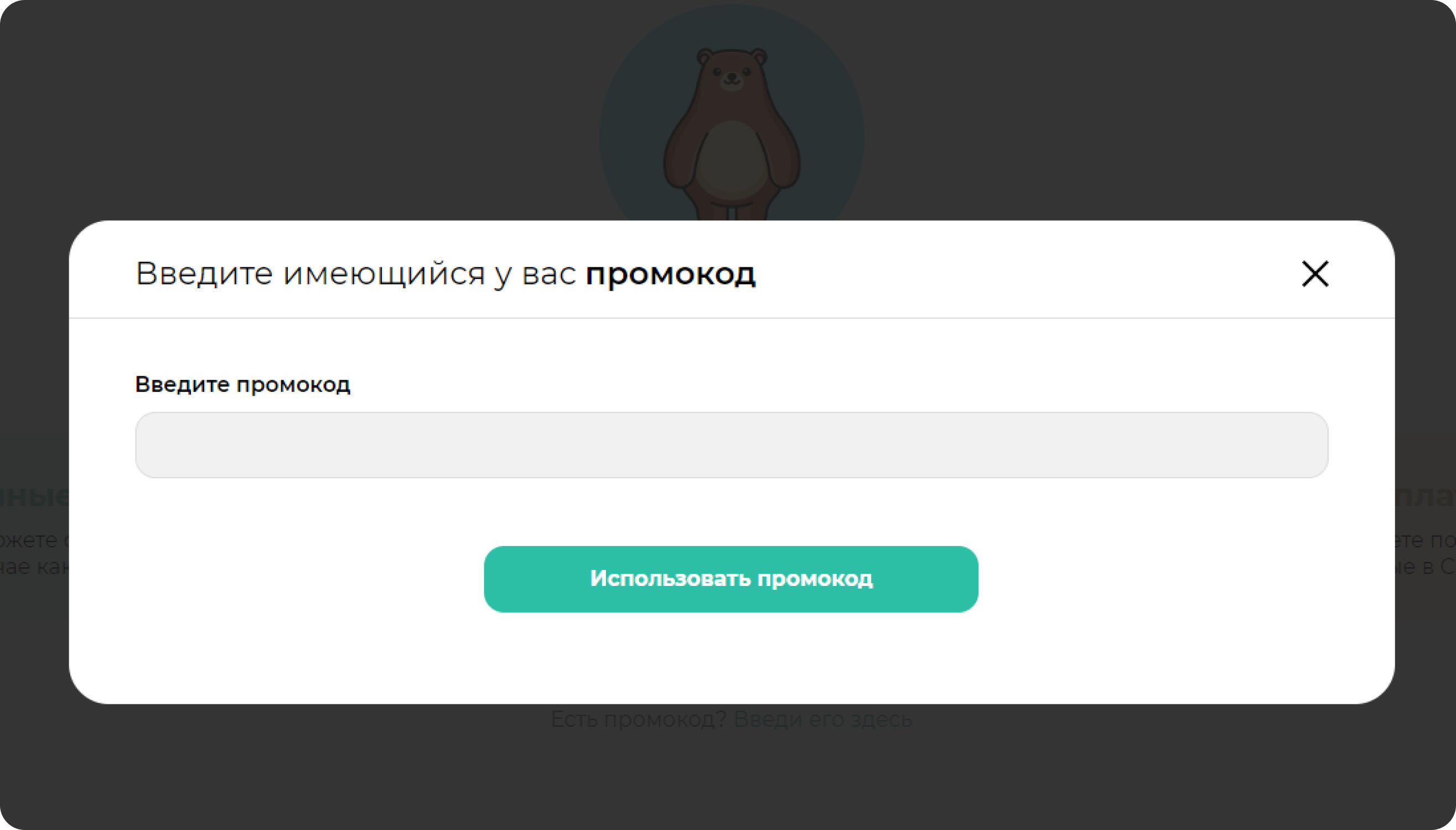
При нажатии вам откроется соответствующее окно где мы сможете внести полученный промокод. После ведения промокода вам необходимо нажать на кнопку “Использовать промокод”.
Если промокод введен верно, то он применится и вы сможете увидеть изменения на вкладке “Моя подписка”, которая находится на странице “Мои скрипты”.
Также в разделе “История платежей” отобразится информация о том, что вы применяли промокод, а также будет указано на какое количество дней вам был дан полный доступ.
Часто задаваемые вопросы
Ответы на наиболее распространенные вопросы о платформе ScriptOn:
Есть ли какие-то ограничения на количество пользователей?
Как выглядит скачанный скрипт?
Как предоставить доступ к скрипту по ссылке?
У меня возник вопрос, кому я могу его задать?
Какие ограничения в демо режиме?
Как обновить уже созданную ссылку на скрипт?
Как запретить копирование информации из скрипта продаж?
Что такое "старая" и "новая" версия ScriptOn?
Как оплатить доступ?
Есть ли интеграция с CRM системами?
Не нашли ответ на свой вопрос?
Воспользуйтесь одним из способов связи с нашей службой поддержки:
Была ли инструкция полезной?
Помогите нам улучшить инструкцию, оставив свой отзыв
